
Dell™W2600 26
(TV )
Dell™W2600 26” Wide LCD Monitor
(With TV Functionality)
W2600
Model W2600
TM
www.dell.com/jp | support.dell.com
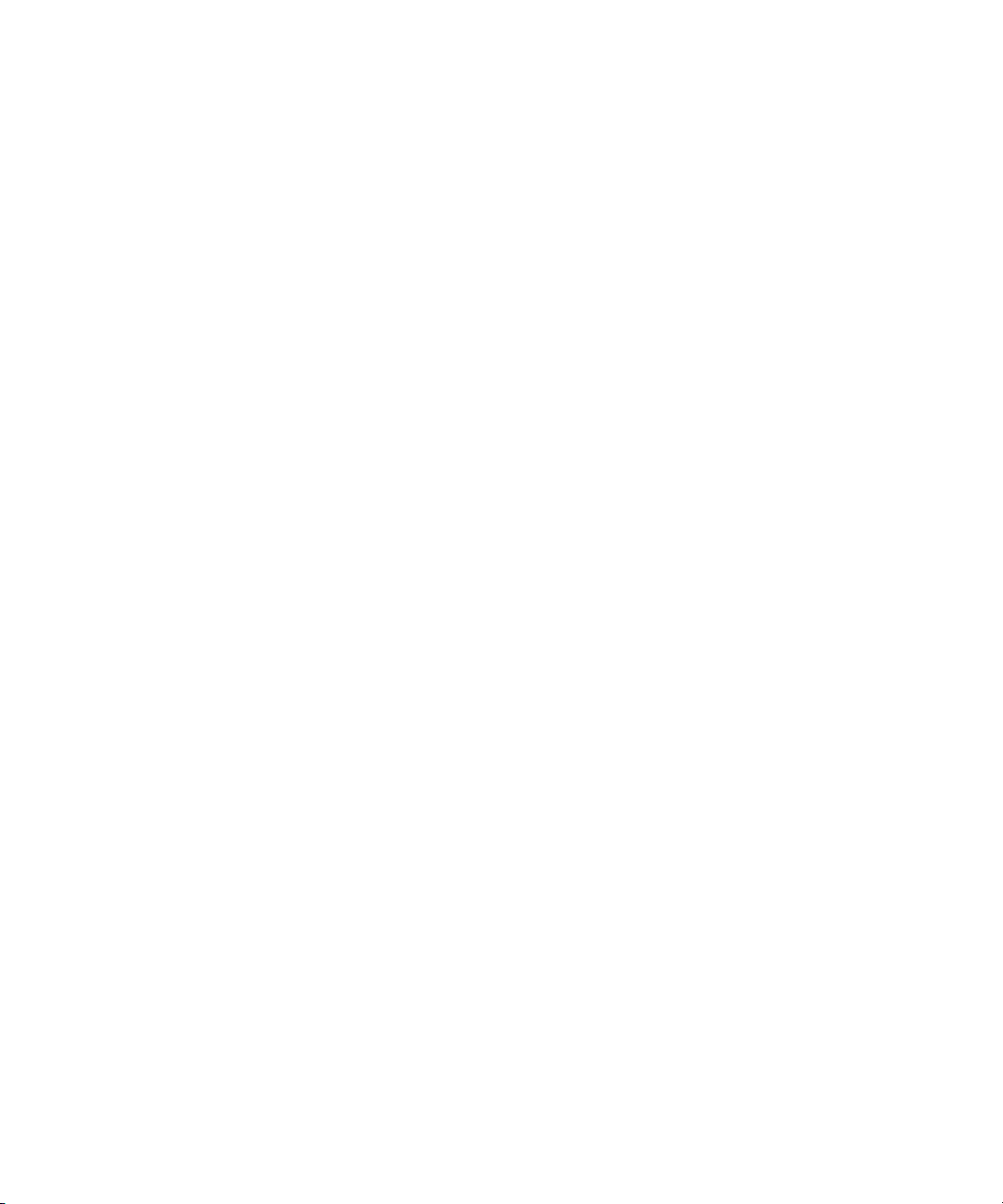
Dell™
ワイド液晶モニタ
(TV
機能付
オーナーズマニュアル
)
モデル
W2600
www.dell.com/jp | support.jp.dell.com
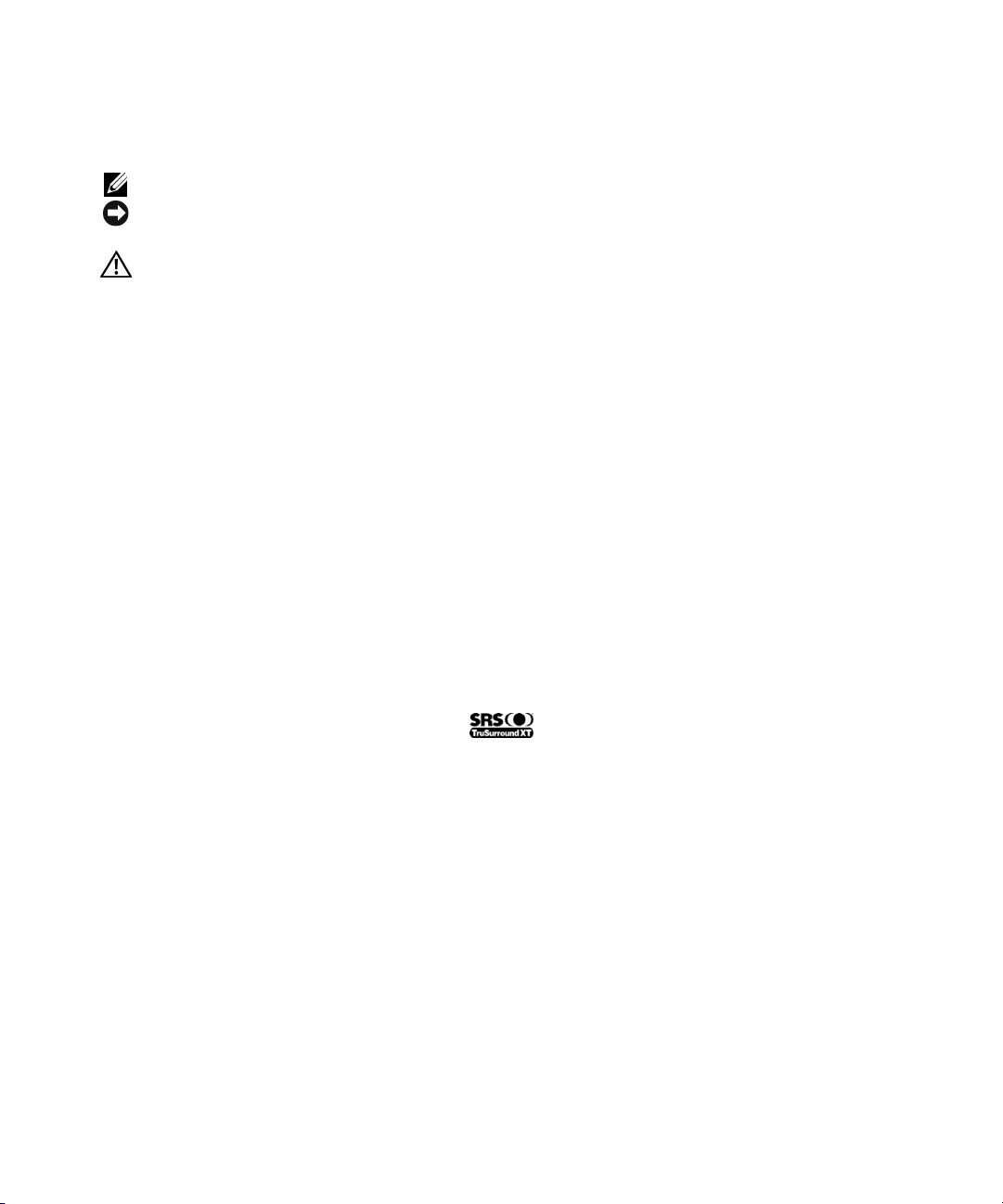
メモ、注意、警告
メモ
ワイド液晶モニタの操作上、知っておくと便利な重要情報が記載されています。
:
注意
ハードウェアの損傷やデータの損失の可能性があることを示し、その危険を回避するための方法を説明し
:
ています。
警告
物的損害、けがまたは死亡に至る可能性があることを示します。
:
____________________
このマニュアルに記載されている情報は、将来予告なしに変更されることがあります。
© 2004 Dell Inc. All rights reserved.
Dell Inc.
このマニュアルで使用されている商標:
このマニュアルでは、上記以外の商標や会社名を使用して、マークや名称の権利を主張する団体、もしくはその団体の製品に言及してい
る場合があります。これらの商標や会社名は、当社のものを除き、一切
の書面による許諾を受けることなく、このマニュアルを複製することは、どのような形態であっても厳しく禁じられています。
Dell、DELL
のロゴ。
TruSurround XT、SRS
Dell Inc.
に所属するものではありません。
、および(o)は
SRS Labs, Inc.
の商標です。
2004 年 8
月
Rev. A00
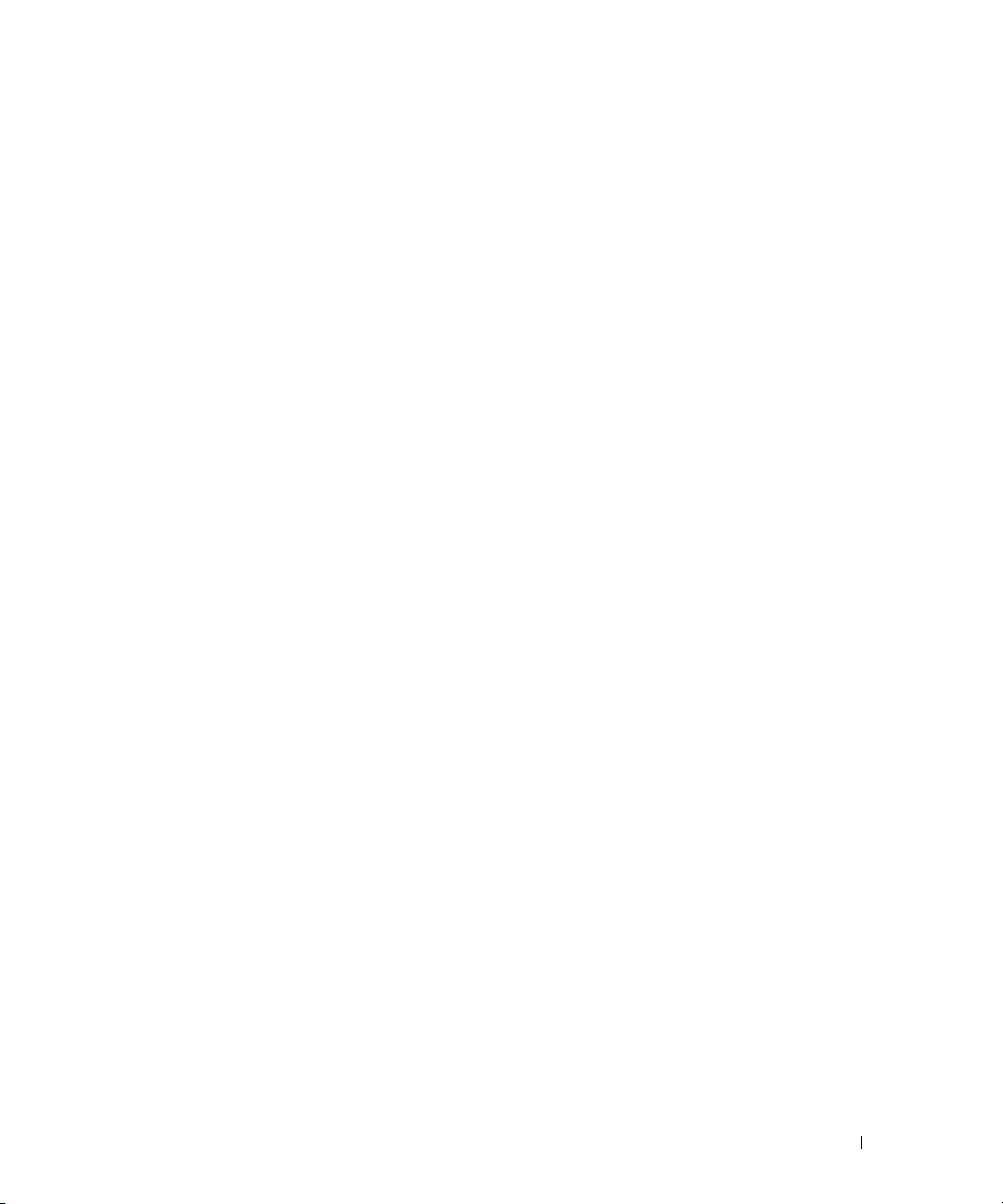
目次
ワイド液晶モニタの概要
1
前面. . . . . . . . . . . . . . . . . . . . . . . . . . . . . . . . . . . . . .
右側面 . . . . . . . . . . . . . . . . . . . . . . . . . . . . . . . . . . . .
左側面 . . . . . . . . . . . . . . . . . . . . . . . . . . . . . . . . . . . .
下面. . . . . . . . . . . . . . . . . . . . . . . . . . . . . . . . . . . . . .
同梱品 . . . . . . . . . . . . . . . . . . . . . . . . . . . . . . . . . . . .
ワイド液晶モニタのお手入れ . . . . . . . . . . . . . . . . . . . . . . . .
ワイド液晶モニタのセットアップ
2
ワイド液晶モニタの適切な設置場所 . . . . . . . . . . . . . . . . . . . .
ワイド液晶モニタの接続 . . . . . . . . . . . . . . . . . . . . . . . . . .
リモコン
3
電池の挿入 . . . . . . . . . . . . . . . . . . . . . . . . . . . . . . . . .
リモコンの使用 . . . . . . . . . . . . . . . . . . . . . . . . . . . . . . .
汎用リモコンまたは学習機能付きリモコンによる
ワイド液晶モニタの使用
. . . . . . . . . . . . . . . . . . . . . . . . . .
5
6
7
8
9
11
13
13
21
22
24
オンスクリーンディスプレイの使用
4
リモコンによる
言語の選択. . . . . . . . . . . . . . . . . . . . . . . . . . . . . . .
OSD
入力の選択 メニュー . . . . . . . . . . . . . . . . . . . . . . . . . . . .
ピクチャ メニュー . . . . . . . . . . . . . . . . . . . . . . . . . . . . .
オーディオ . . . . . . . . . . . . . . . . . . . . . . . . . . . . . . . . .
PIP/POP/PBP
の使用. . . . . . . . . . . . . . . . . . . . . . . . .
OSD
. . . . . . . . . . . . . . . . . . . . . . . . . . . . . . . .
25
26
26
27
28
28
目次 3
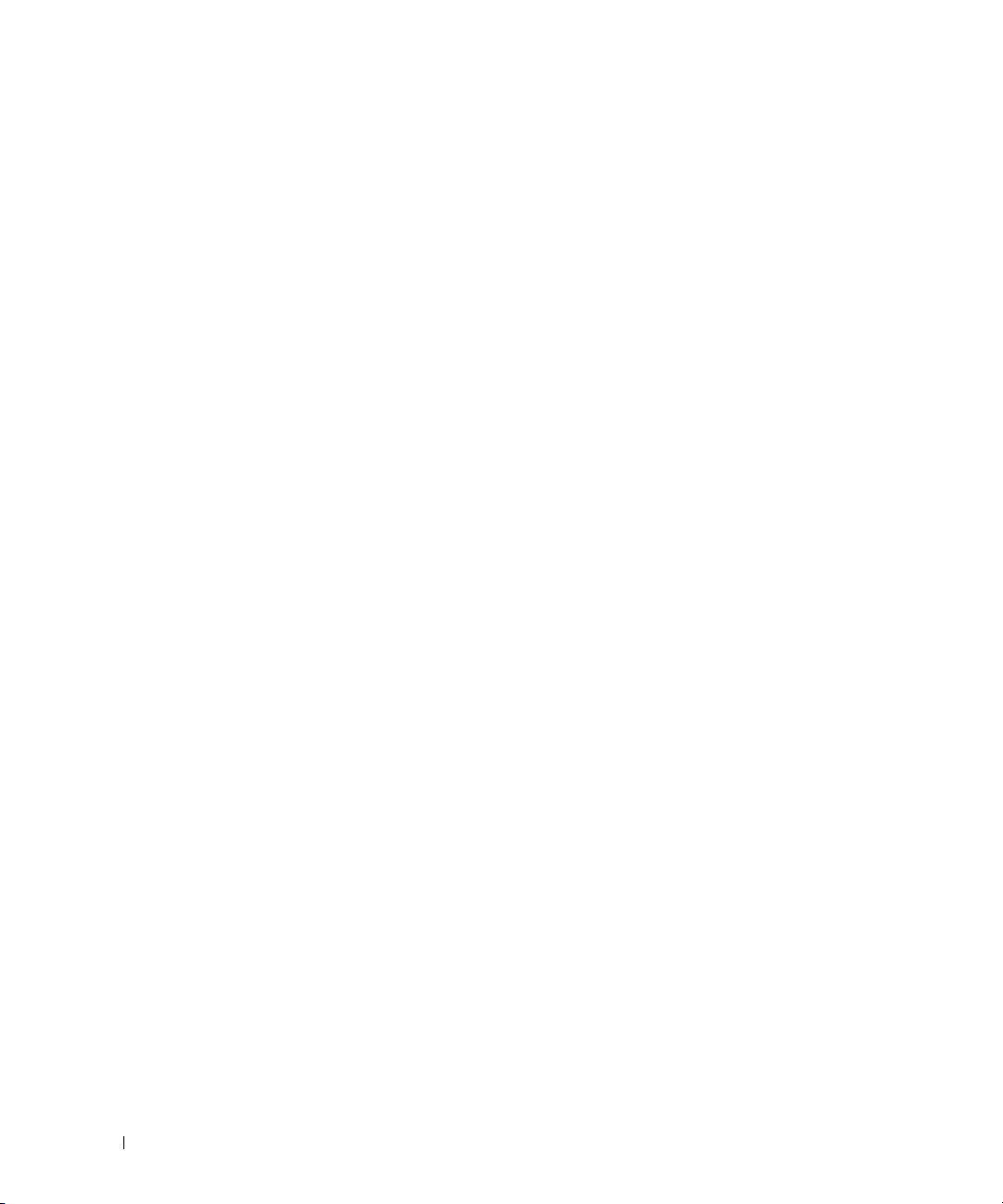
チャンネルセットアップ . . . . . . . . . . . . . . . . . . . . . . . . . .
29
スリープタイマー . . . . . . . . . . . . . . . . . . . . . . . . . . . . . .
設定 . . . . . . . . . . . . . . . . . . . . . . . . . . . . . . . . . .
OSD
カードリーダ . . . . . . . . . . . . . . . . . . . . . . . . . . . . . . . .
ワイド液晶モニタのトラブルシューティング
5
トラブルシューティングのヒント. . . . . . . . . . . . . . . . . . . . . .
一般的な問題 . . . . . . . . . . . . . . . . . . . . . . . . . . . . . . . .
メッセージ. . . . . . . . . . . . . . . . . . . . . . . . . . . . . . .
OSD
リモコンの問題 . . . . . . . . . . . . . . . . . . . . . . . . . . . . . . .
カードリーダの問題. . . . . . . . . . . . . . . . . . . . . . . . . . . . .
ワイド液晶モニタをコンピュータに接続しているときの
Self-Test
ワイド液晶モニタをモニタとして使用するときの問題 . . . . . . . . . . .
ワイド液晶モニタの仕様
6
機能の使用 . . . . . . . . . . . . . . . . . . . . . . . . . . . .
29
30
30
33
34
38
39
39
40
40
4 目次
索引
. . . . . . . . . . . . . . . . . . . . . . . . . . . . . . . . . . . . . .
47

ワイド液晶モニタの概要
前面
1
1
2
1
赤外線受光部 リモコンからの信号を受信します。
2
電源インジケータライト(
) ワイド液晶モニタがオンのときは青色、省電力モードのときは
LED
黄色が表示されます。
ワイド液晶モニタの概要 5
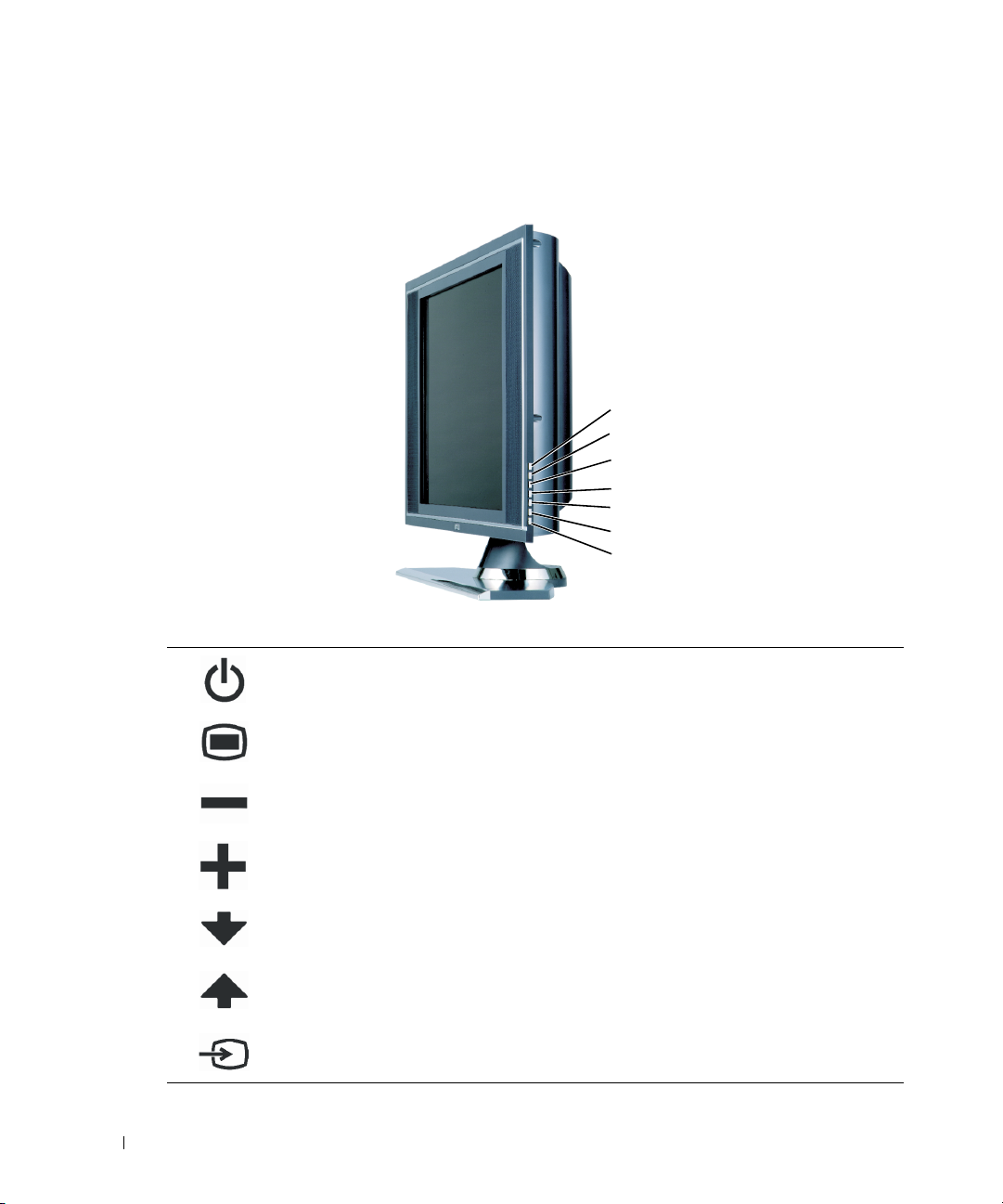
右側面
7
6
www.dell.com/jp | support.jp.dell.com
5
4
3
3
2
1
1
2
3
4
5
6
7
電源ボタン ワイド液晶モニタの電源のオン
メニューボタン
OSD
ボリュームボタン ボリュームを下げるか、
ボリュームボタン ボリュームを上げるか、
チャンネルボタン 前のチャンネルを選択するか、
チャンネルボタン 次のチャンネルを選択するか、
Input Source
6 ワイド液晶モニタの概要
ボタン
オフを切り替えます。
/
(オンスクリーンディスプレイ)を有効にします。
OSD
内を移動します。
OSD
内を移動します。
OSD
内を移動します。
OSD
内を移動します。
OSD
Input Select
メニューを表示します。
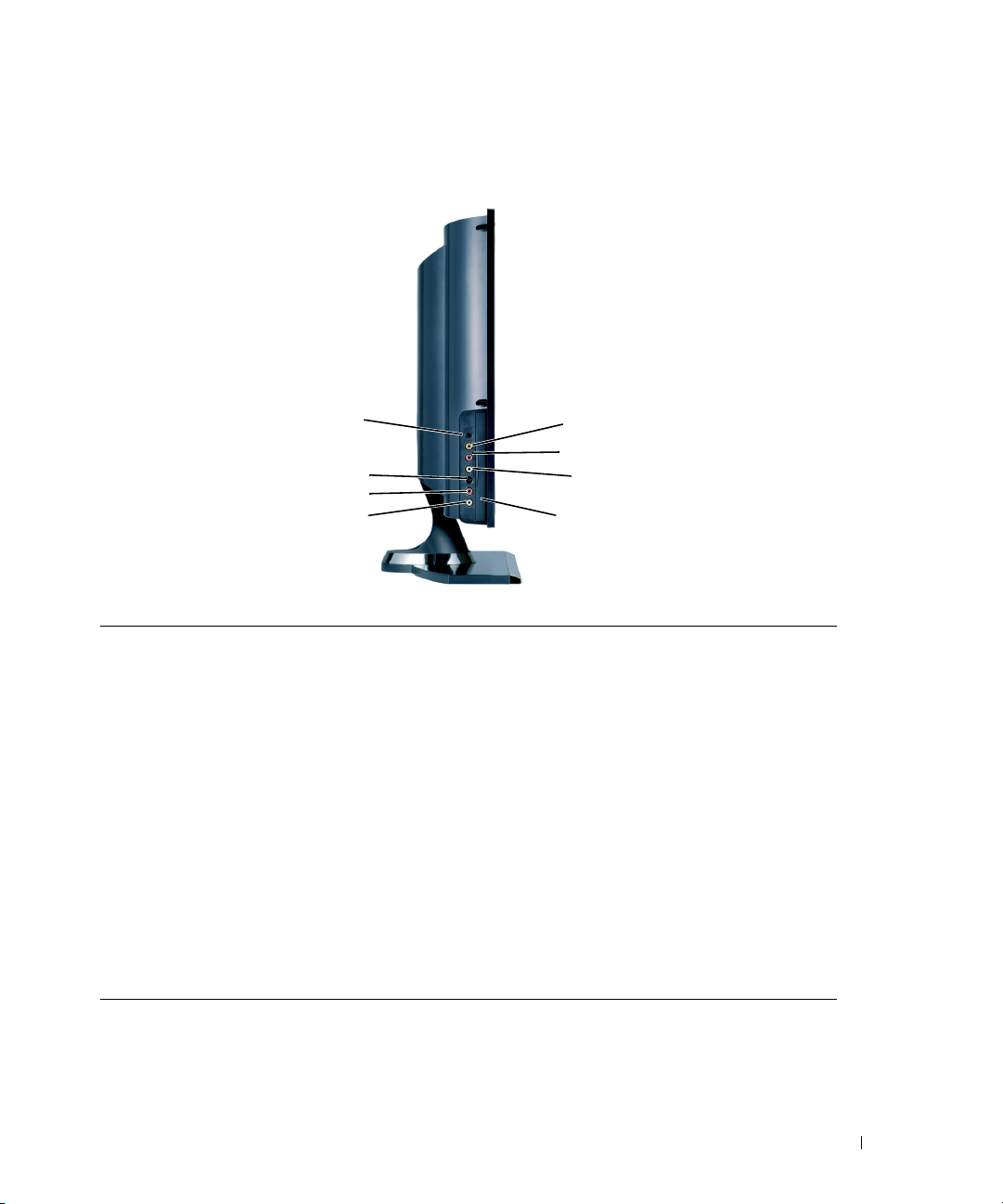
左側面
8
1
2
7
3
6
5
1
コンポジットビデオコネクタ
)
(
AV1
2
(コンポジット右オーディオ
R
コネクタ)
3
(コンポジット左オーディオ
L
コネクタ)
4
カードリーダパネル カードリーダを取り付ける場合は、このパネルを取り外し
5
(S ビデオ左オーディオコネクタ)S ビデオコネクタ(
L
6
(S ビデオ右オーディオコネクタ)S ビデオコネクタ(
R
7
ビデオコネクタ(
S
8
ヘッドフォンコネクタ ヘッドフォンを接続します。
) ビデオカメラなど、一時的に接続する外部機器用に側面の
AV3
ビデオゲームシステムなど、一時的に接続する外部機器用に
側面のコンポジットコネクタを使用します。
コンポジットコネクタ(
このオーディオコネクタを使用します。
コンポジットコネクタ(
このオーディオコネクタを使用します。
ます。
オーディオコネクタを使用します。
オーディオコネクタを使用します。
ビデオコネクタを使用します。
S
4
)に外部機器を接続した場合、
AV1
)に外部機器を接続した場合、
AV1
)に外部機器を接続した場合、この
AV3
)に外部機器を接続した場合、この
AV3
ワイド液晶モニタの概要 7
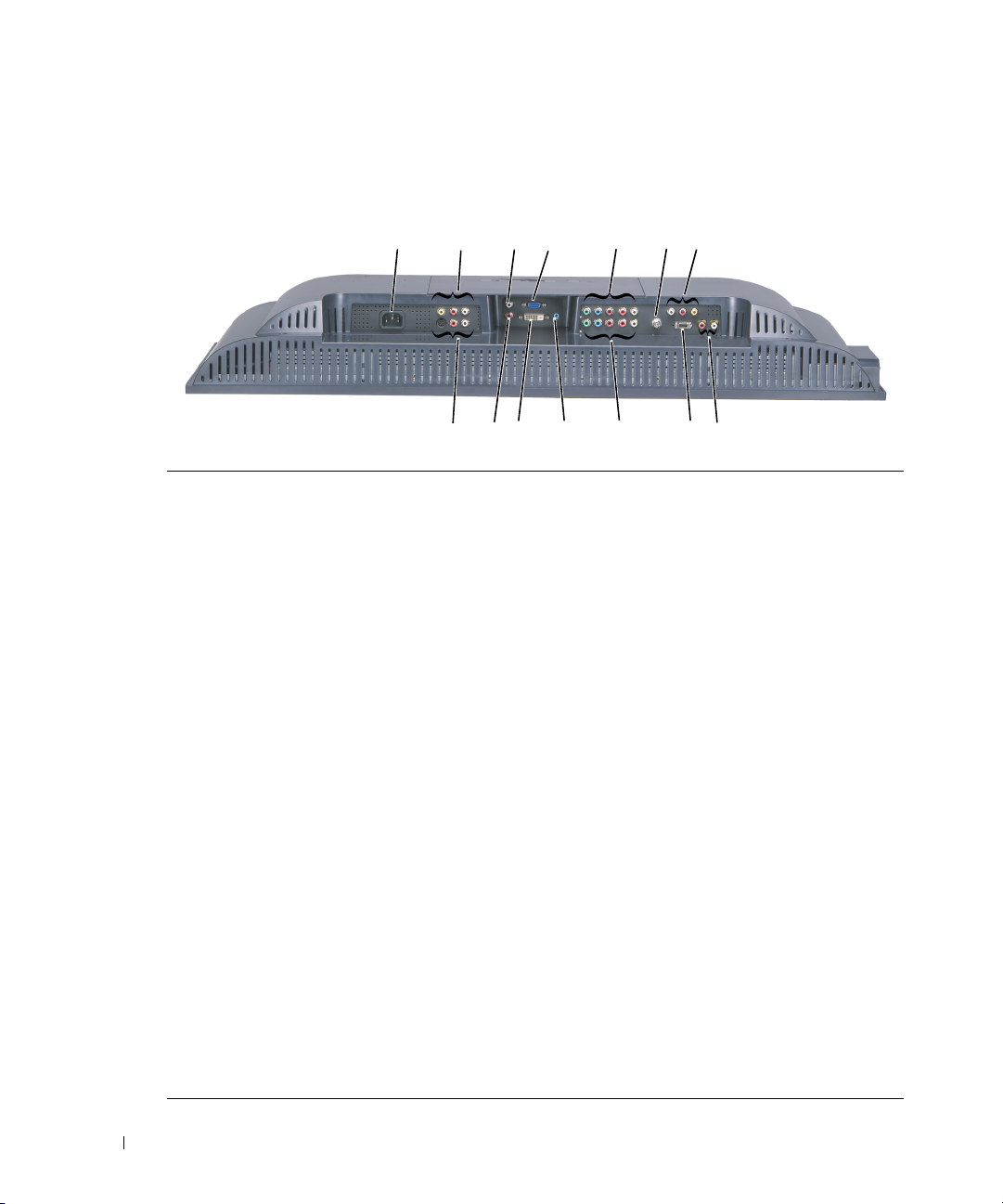
下面
1
2
4
14
www.dell.com/jp | support.jp.dell.com
1
電源コネクタ 電源コードを接続します。
2
コンポジットビデオおよびオー
ディオコネクタ(
3
4
5
オーディオコネクタ(L)
DVI
コネクタ ワイド液晶モニタをコンピュータのモニタとして使用するに
VGA
コンポーネントオーディオおよび
ビデオコネクタ(
AV2
AV6
)
)
6 ANT/Cable
7
コンポジットオーディオ
出力コネクタ
8
オーディオコネクタ
D4
9
コネクタ
D4
10
コンポーネントオーディオおよび
ビデオコネクタ(
11
コンピュータ用オーディオ
コネクタ
12
13
14
コネクタ
DVI
オーディオコネクタ(R)
DVI
ビデオコネクタ(
S
AV5
AV4
)
ビデオ
/
) ビデオゲームシステムや
ビデオデッキや
コネクタに外部機器を接続した場合、この
DVI
オコネクタを使用します。
は、この
DVD
などの外部機器を接続します。
アンテナまたはケーブルテレビチューナーを接続します。
ANT/Cable
合に、ビデオデッキなどの外部機器を接続します。
D4
コネクタを使用します。
DVD
DVD
などの外部機器を接続します。
コンピュータからのオーディオケーブルをワイド液晶モニタに
接続します。
DVD
外部機器を接続します。
DVI
オコネクタを使用します。
します。
VGA
プレーヤ、衛星放送受信機、ケーブルテレビチューナー
コネクタにアンテナまたはケーブルを接続した場
コネクタに外部機器を接続した場合、この
プレーヤなどの外部機器を接続します。
プレーヤ、衛星放送受信機、ケーブルテレビチューナー
プレーヤ、セットトップボックス、コンピュータなどの
コネクタに外部機器を接続した場合、この
5
10111213
プレーヤなどの外部機器を接続します。
DVD
コネクタを使用します。
DVD
7
63
9 8
オーディ
DVI
オーディオ
D4
オーディ
DVI
プレーヤなどの外部機器を接続
8 ワイド液晶モニタの概要
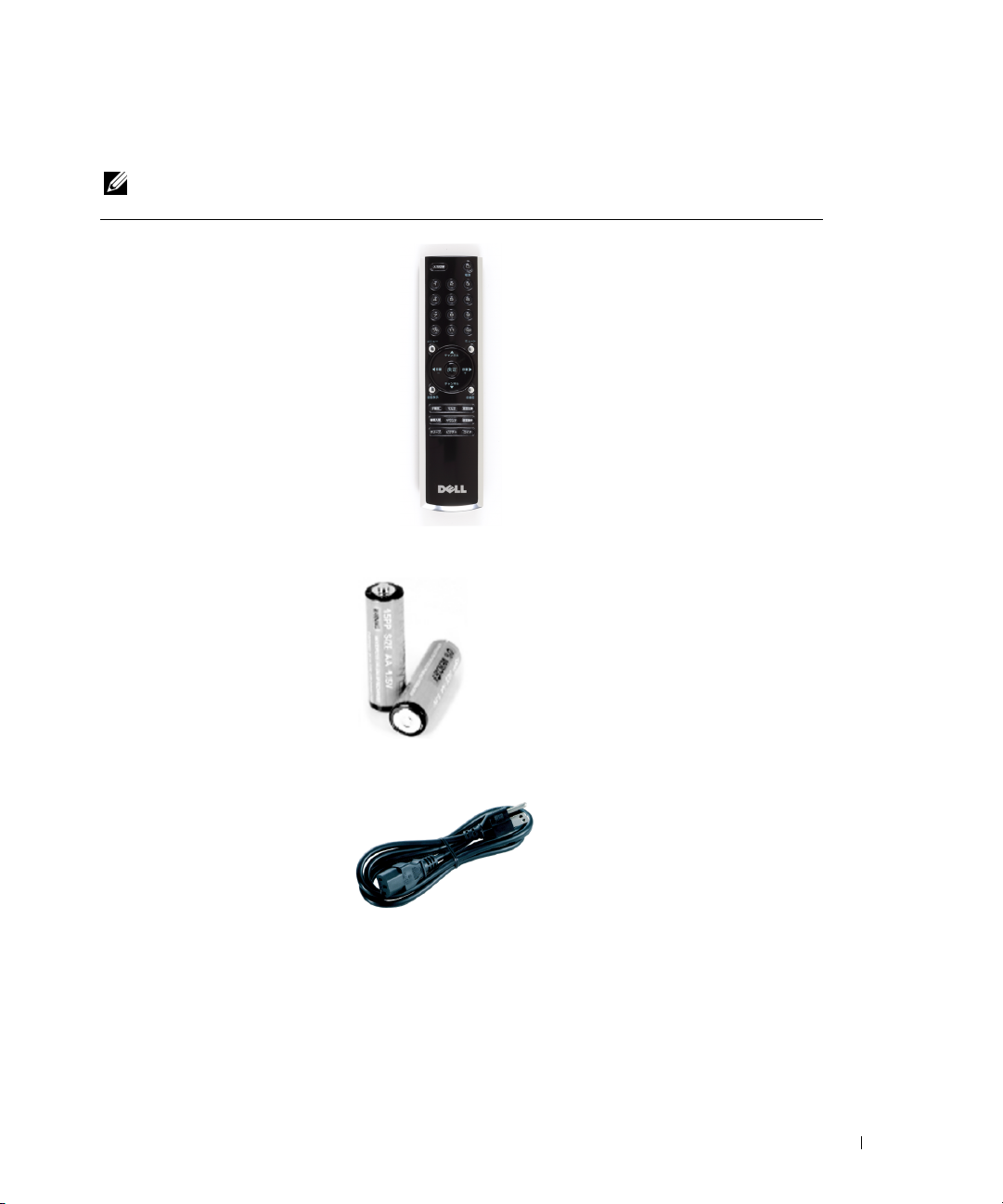
同梱品
メモ
リモコン
ワイド液晶モニタにコンポーネントケーブルは付属していません。
:
単四乾電池(
電源ケーブル
)
2
ワイド液晶モニタの概要 9
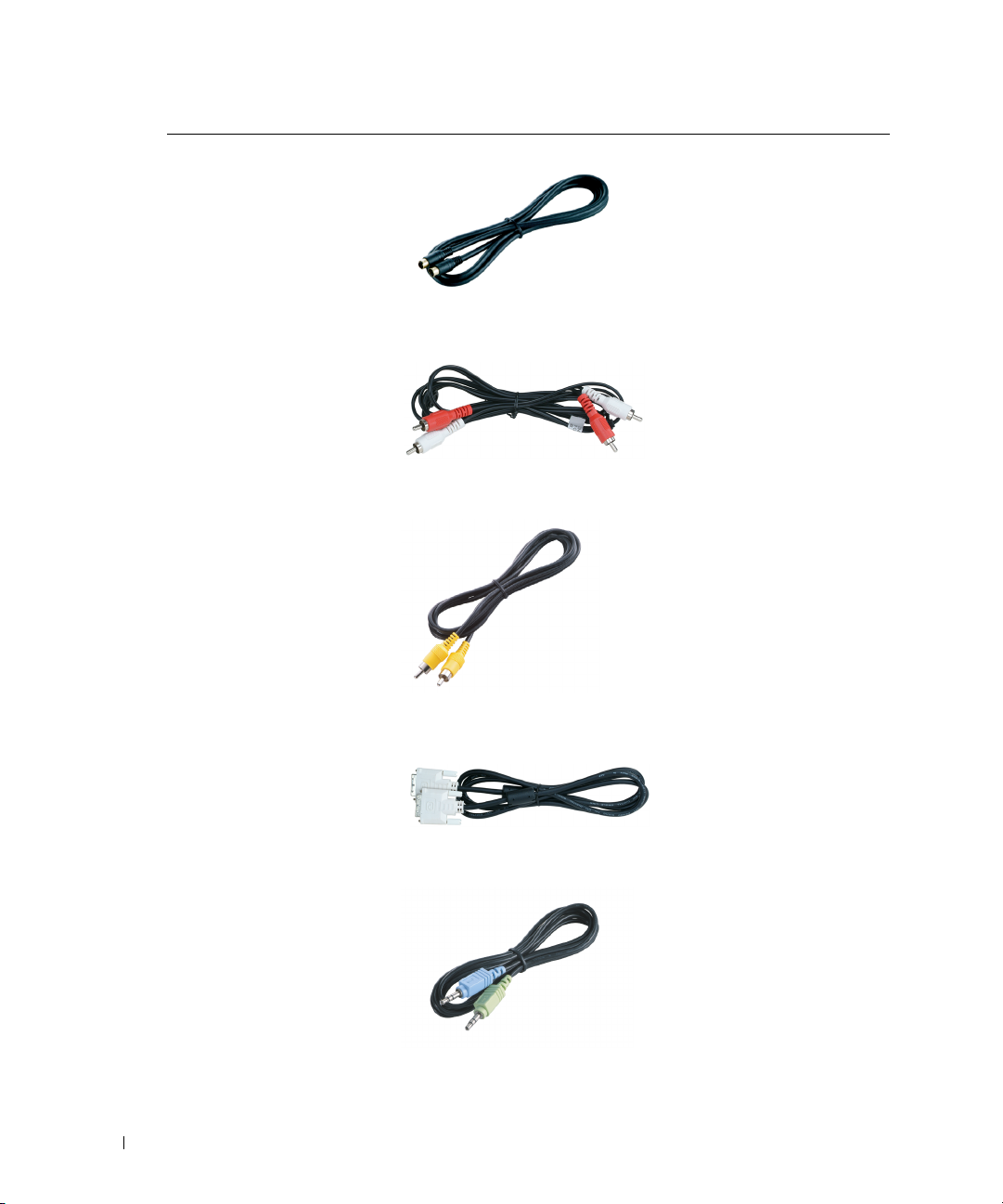
ビデオケーブル
S
オーディオケーブル(
www.dell.com/jp | support.jp.dell.com
コンポジットケーブル
ケーブル
DVI
)
2
コンピュータ用
オーディオケーブル
10 ワイド液晶モニタの概要
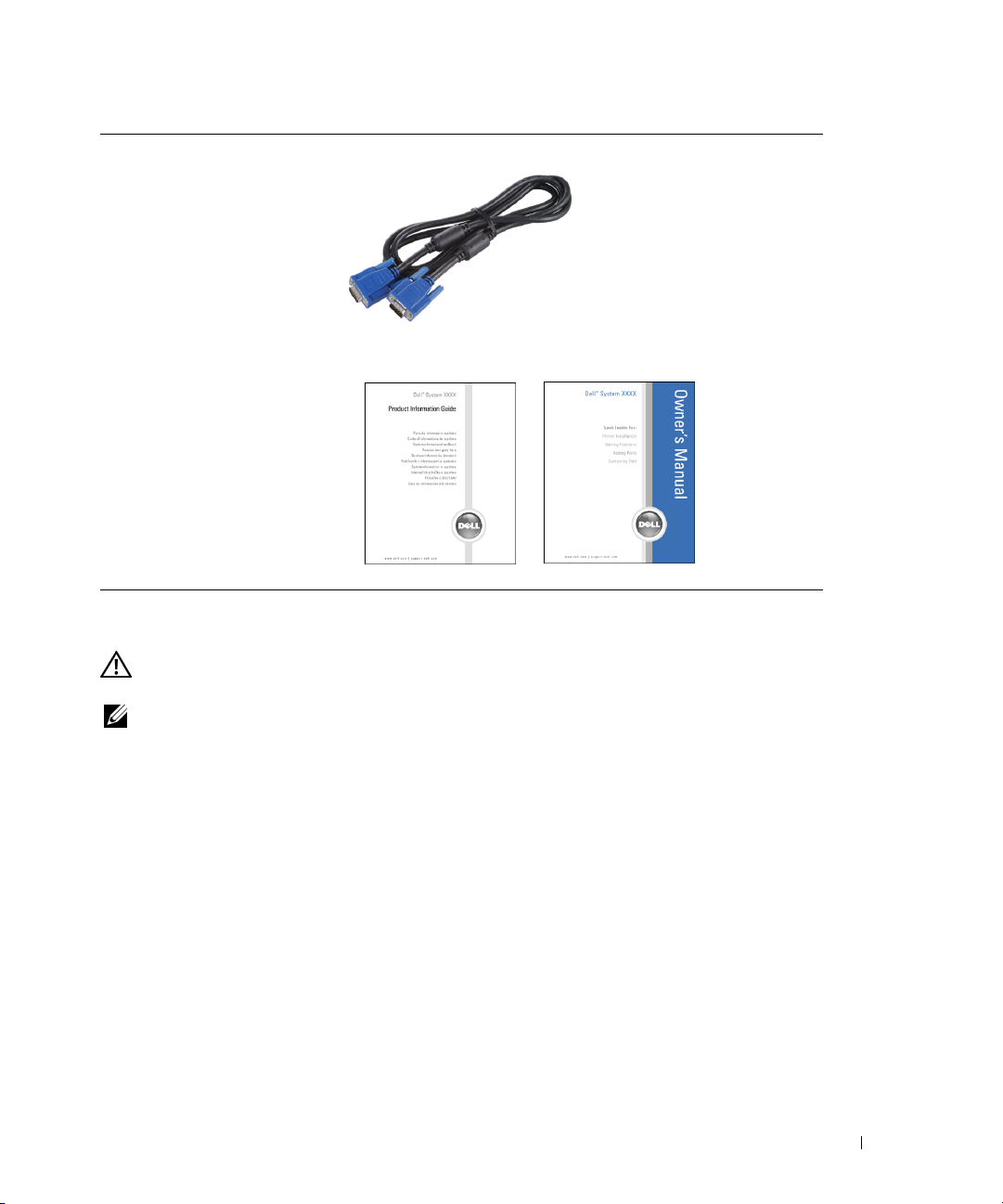
ケーブル
VGA
マニュアル
ワイド液晶モニタのお手入れ
警告
メモ
• パネルの表面をクリーニングするには、柔らかくて糸くずのないきれいな布に少し水を含ませ
• ワイド液晶モニタのキャビネットをクリーニングするには、中性洗剤を少し含ませた布を使用
• ベンゼン、シンナー、アンモニアなどの化学薬品や、研磨用の洗浄剤は使用しないでください。
• 圧縮空気でワイド液晶モニタをクリーニングしないでください。
ワイド液晶モニタの修理は、許可された専門家だけが行ってください。ワイド液晶モニタを
:
分解しないでください。
ワイド液晶モニタのクリーニングを実行する前に、コンセントから電源プラグを抜いてくだ
:
さい。
ます。
します。
ワイド液晶モニタの概要 11
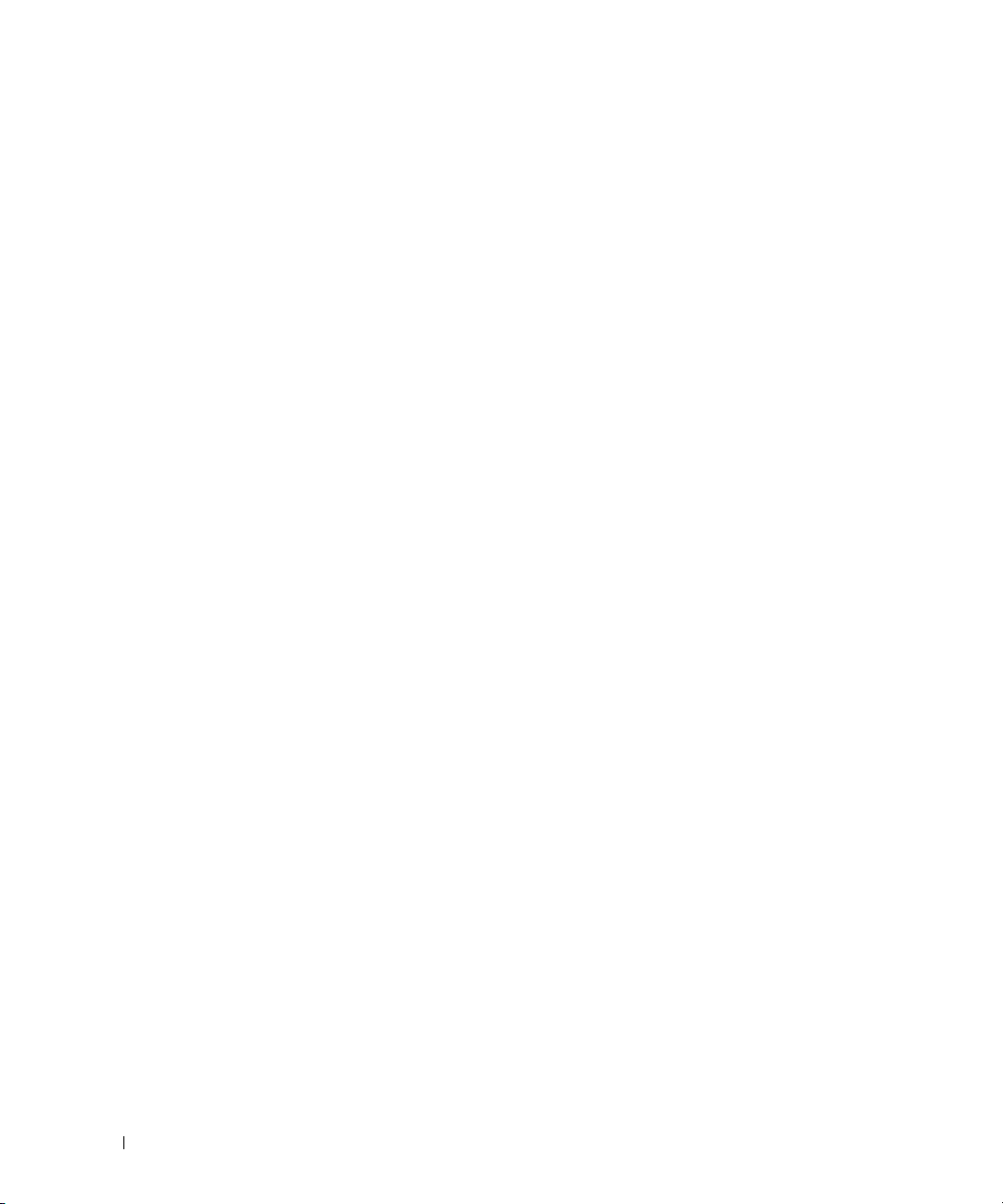
www.dell.com/jp | support.jp.dell.com
12 ワイド液晶モニタの概要
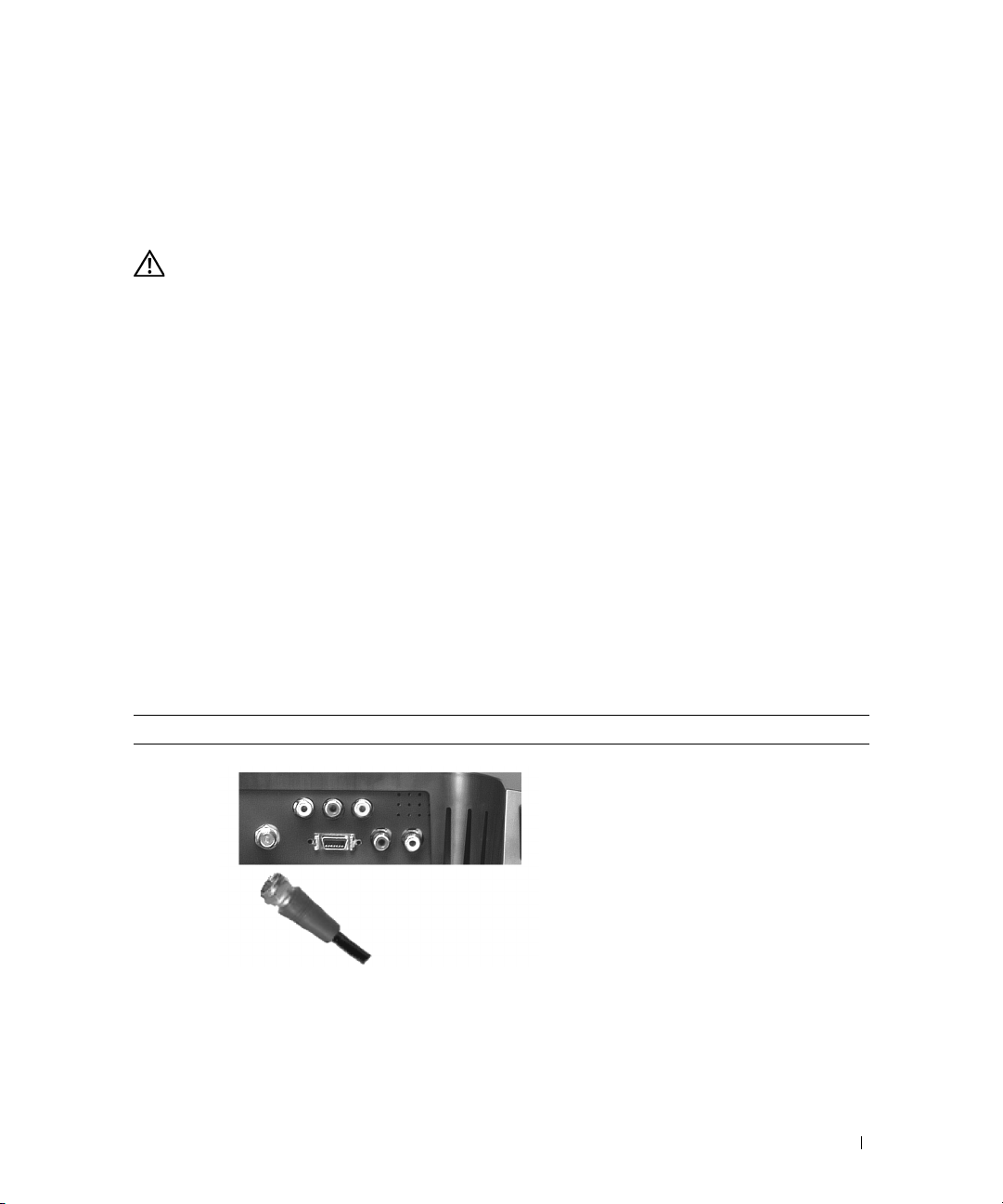
ワイド液晶モニタのセットアップ
2
警告
ここで説明する操作を行う前に、『製品情報ガイド』にある「安全にお使いいただくために」
:
の説明に従ってください。
ワイド液晶モニタの適切な設置場所
ワイド液晶モニタの設置場所については、環境面に関する以下の要素を考慮してください。
• 高温、直射日光、厳しい冷気にさらされる場所で、ワイド液晶モニタを使用したり保管したり
しない。
• 温度差の激しい場所間でワイド液晶モニタを移動することを避ける。詳細については、「仕様」
を参照してください。
• ワイド液晶モニタに激しい振動や強い衝撃を与えない。ワイド液晶モニタを車のトランク内に
置かない。
• 湿度が高い場所やほこりの多い場所で、ワイド液晶モニタを使用したり保管したりしない。
• 水などの液体がかかる場所にワイド液晶モニタを置かない。
ワイド液晶モニタの接続
ワイド液晶モニタには、4 種類の標準コネクタが装備されています。
品質 ケーブルおよびコネクタ 使用時の注意
良 同軸(
を伝送します。ワイド液晶モニタの同軸コネ
クタには、
います。このコネクタの場所については、
ページの「下面」を参照してください。
8
)は、1 本のケーブルで映像と音声
RF
ANT/Cable
というラベルが付いて
ワイド液晶モニタのセットアップ 13
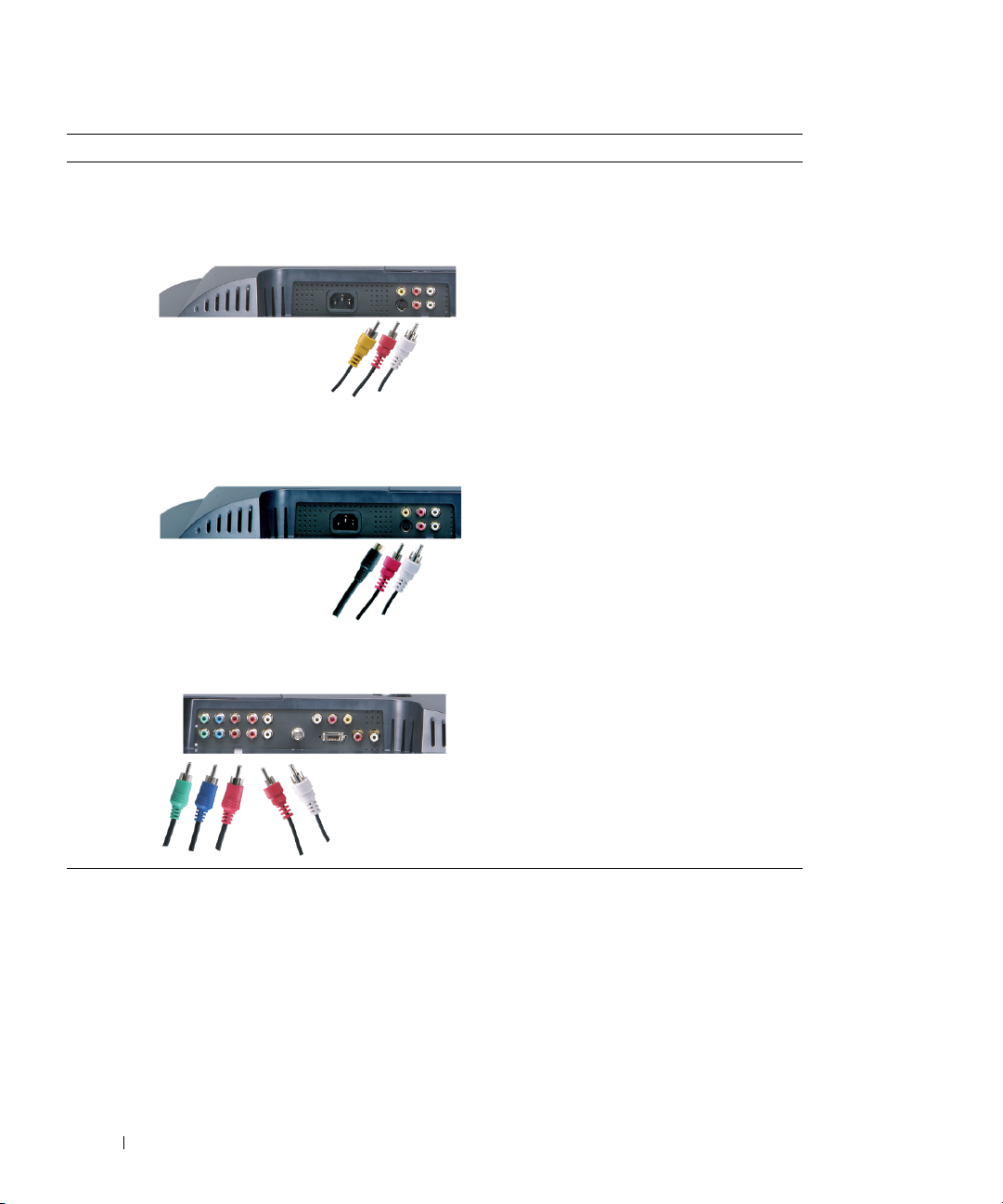
品質 ケーブルおよびコネクタ 使用時の注意
良 コンポジットは、1 本のケーブルでビデオ信
号を伝送します。コンポジットビデオコネク
タを使用する場合は、コンポジットオーディ
オケーブルも接続する必要があります。この
コネクタの場所については、
側面」と
さい。
ページの「下面」を参照してくだ
8
ページの「左
7
www.dell.com/jp | support.jp.dell.com
優
最良 コンポーネントでは、ビデオ信号を
ビデオでは、ビデオ信号を白黒信号とカ
S
ラー信号の
クタを使用する場合は、オーディオ用の
ケーブルも接続する必要があります。これら
のコネクタの場所については、
「左側面」と
ください。
ラー信号と
す。必ず、
ください。このコネクタの場所については、
ページの「下面」を参照してください。
8
つに分割します。S ビデオコネ
2
ページの「下面」を参照して
8
つの白黒信号の
1
つのケーブルすべてを接続して
5
ページの
7
2
つに分割しま
3
AV
つのカ
14 ワイド液晶モニタのセットアップ
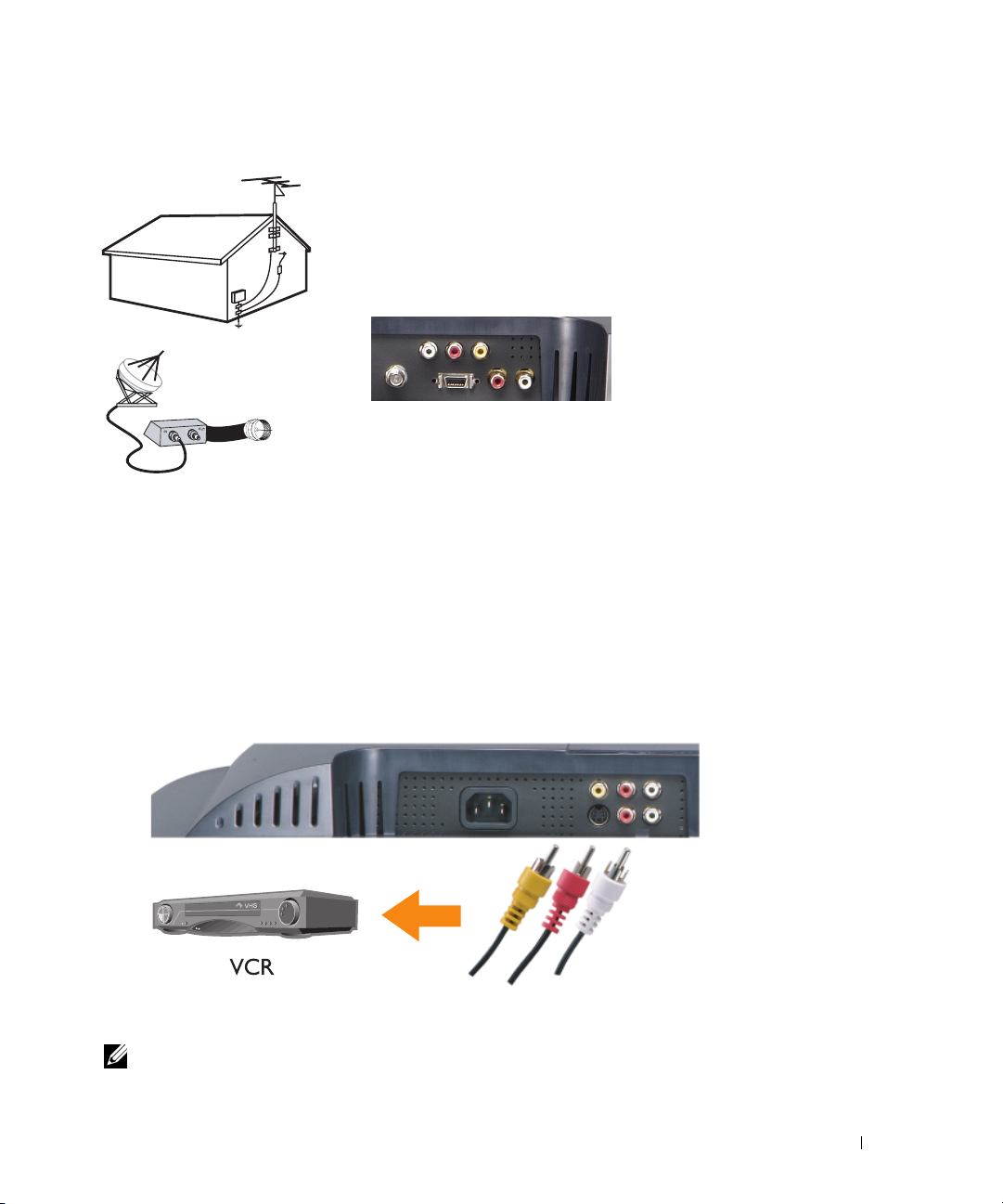
ANT/Cable
1 ワイド液晶モニタの電源を切り、電源コードを抜きます。
2 同軸ケーブルをワイド液晶モニタの
3 ワイド液晶モニタの電源コードを差し込み、ワイド液晶モニタの電源を入れます。
4
(同軸)コネクタの使用
(オンスクリーンディスプレイ)に入り、
OSD
ニュー」を参照してください。
ANT/Cable
コネクタに接続します。
を選択します。26ページの「入力の選択 メ
TV
コンポジットビデオコネクタの使用
1 ワイド液晶モニタの電源を切り、電源コードを抜きます。
メモ
ビデオカメラなど、取り外し可能な外部機器を接続する場合は、ワイド液晶モニタの側面に
:
あるコンポジットビデオコネクタを使用します。
ワイド液晶モニタのセットアップ 15
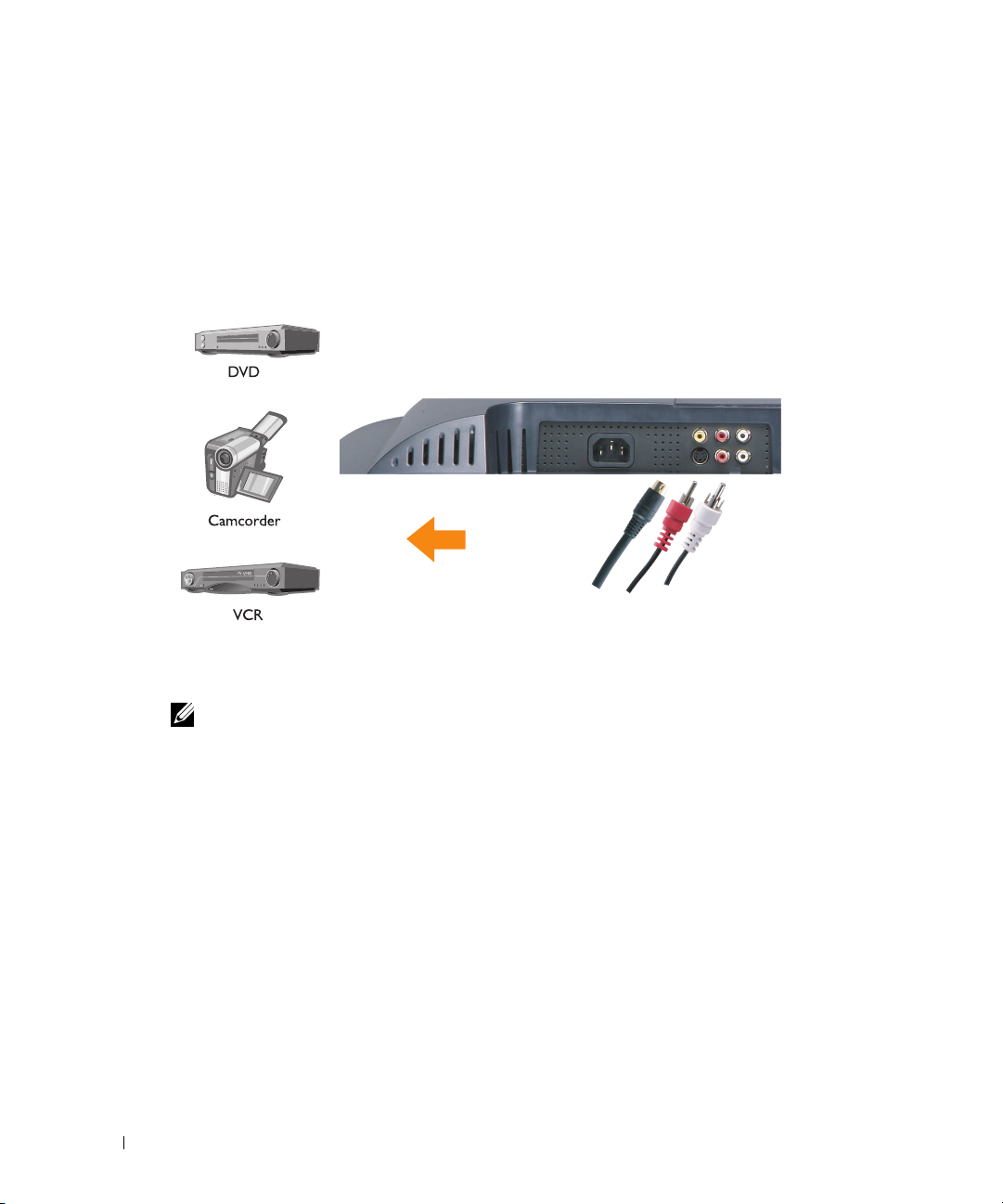
2 オーディオケーブルを含めて外部機器を接続します。
3 ワイド液晶モニタと外部機器の電源コードを差し込み、それらの電源を入れます。
4
ビデオコネクタの使用
S
www.dell.com/jp | support.jp.dell.com
に入り、適切なコンポジット入力を選択します。26ページの「入力の選択 メニュー」を
OSD
参照してください。
1 ワイド液晶モニタの電源を切り、電源コードを抜きます。
メモ
2 オーディオケーブルを含めて外部機器を接続します。
3 ワイド液晶モニタと外部機器の電源コードを差し込み、それらの電源を入れます。
4
ビデオカメラなど、取り外し可能な外部機器を接続する場合は、ワイド液晶モニタの側面に
:
ビデオコネクタを使用します。
ある
S
に入り、適切な
OSD
照してください。
S
16 ワイド液晶モニタのセットアップ
ビデオ入力を選択します。26ページの「入力の選択 メニュー」を参
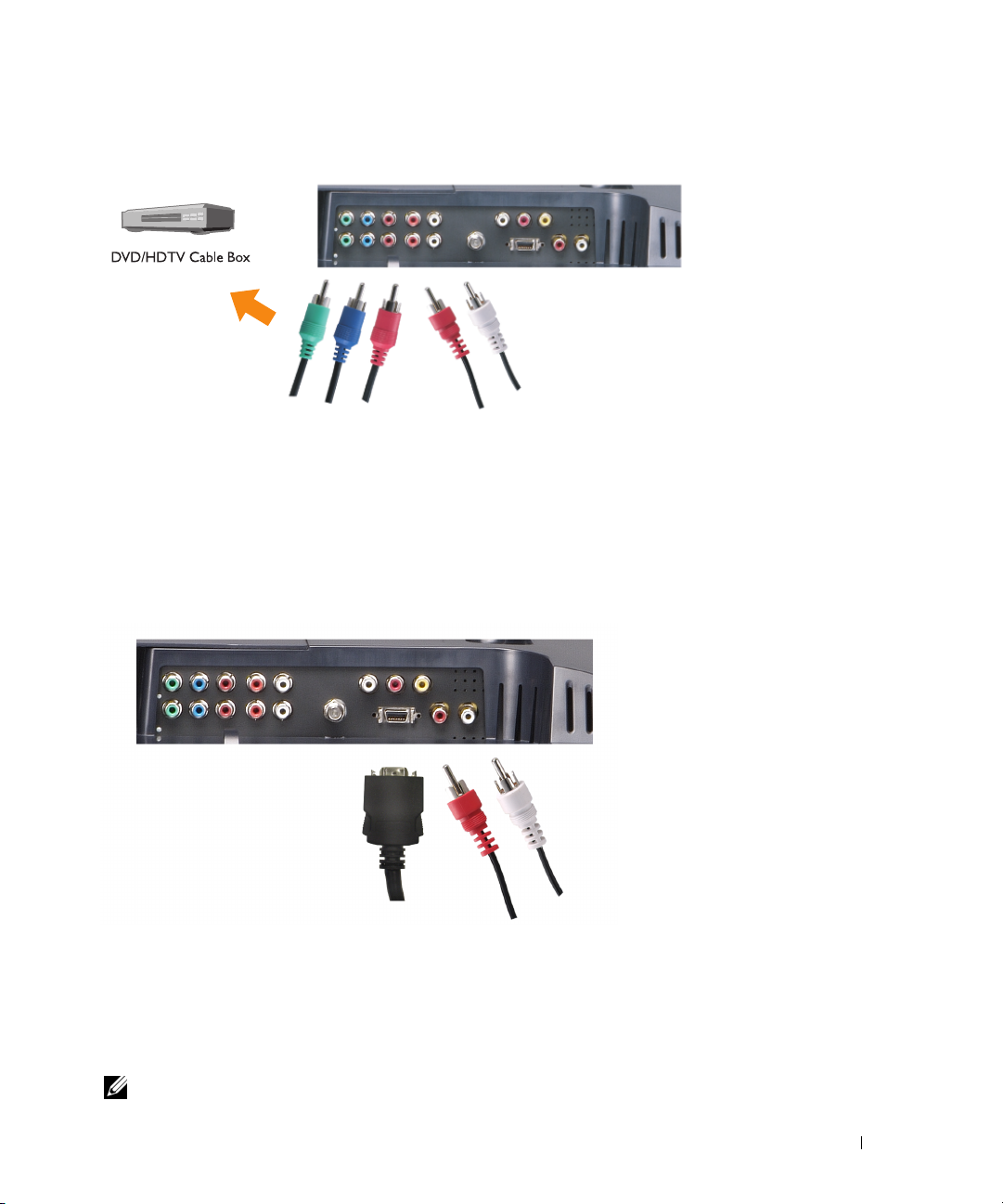
コンポーネントコネクタの使用
1 ワイド液晶モニタの電源を切り、電源コードを抜きます。
2 オーディオケーブルを含めて外部機器を接続します。
3 ワイド液晶モニタと外部機器の電源コードを差し込み、それらの電源を入れます。
4
コネクタの使用
D4
に入り、適切なコンポーネント入力を選択します。26ページの「入力の選択 メニュー」
OSD
を参照してください。
1 ワイド液晶モニタの電源を切り、電源コードを抜きます。
2 オーディオケーブルを含めて外部機器を接続します。
3 ワイド液晶モニタと外部機器の電源コードを差し込み、それらの電源を入れます。
4
に入り、適切なコンポジット入力を選択します。26ページの「入力の選択 メニュー」を
OSD
参照してください。
メモ
コンピュータ用には、
:
VGA か DVI
のいずれかのコネクタだけを使用できます。
ワイド液晶モニタのセットアップ 17
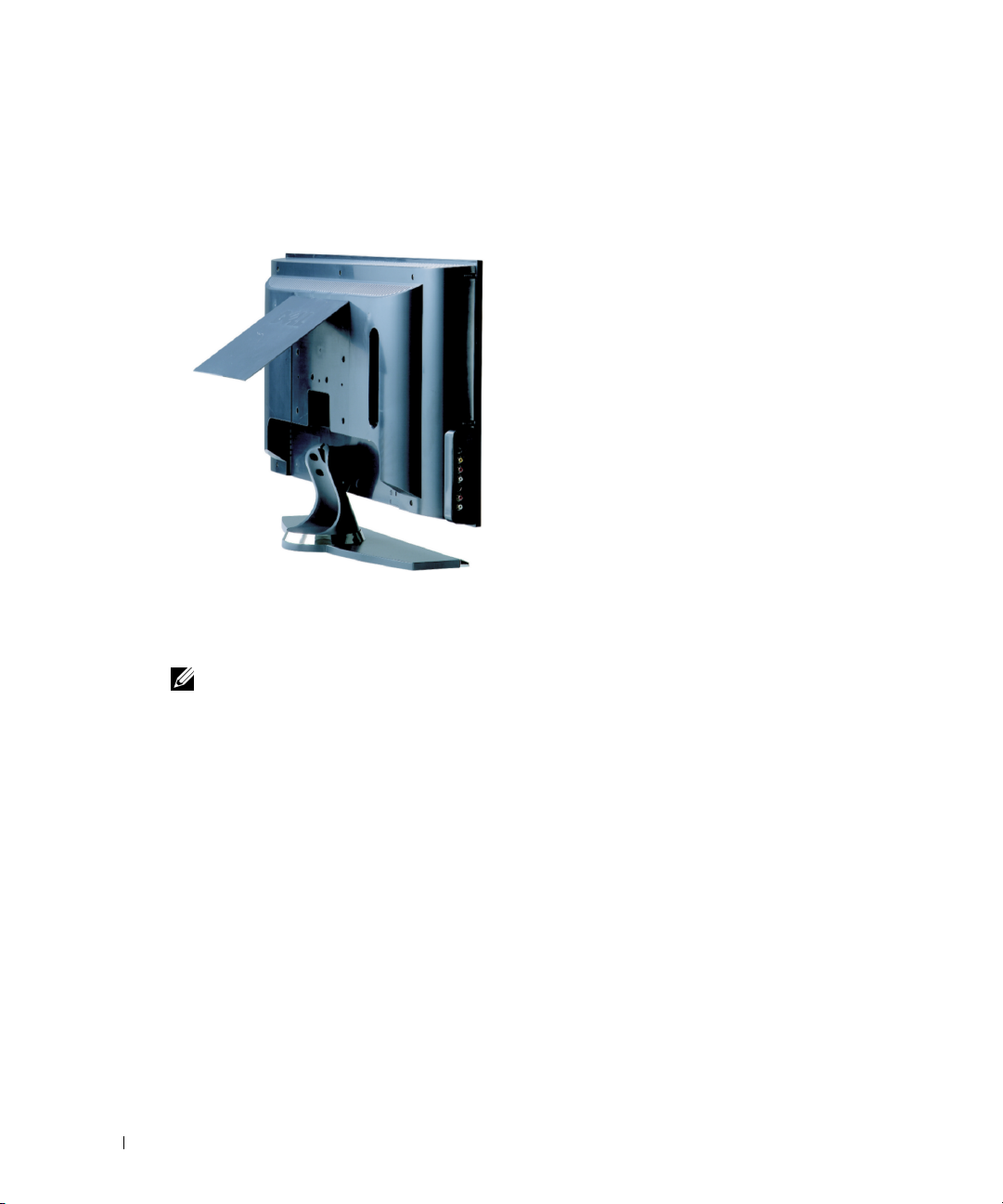
コネクタの使用
DVI
1 ワイド液晶モニタの電源を切り、電源コードを抜きます。
2 カバーを手前に引いて持ち上げて、ワイド液晶モニタから背面カバーを取り外します。
www.dell.com/jp | support.jp.dell.com
3 白の
ビデオ外部機器を使用する場合は、オーディオコネクタ(赤と白)を使用します。コンピュー
タを接続する場合は、コンピュータ用オーディオコネクタ(緑)を使用します。
メモ
もあります。
ケーブルとオーディオケーブルを接続します。
DVI
コネクタを装備していますが、
: DVI
詳細については、ケーブルテレビチューナーの製造元に問い合わせてください。
接続をサポートしていないケーブルテレビチューナー
DVI
18 ワイド液晶モニタのセットアップ
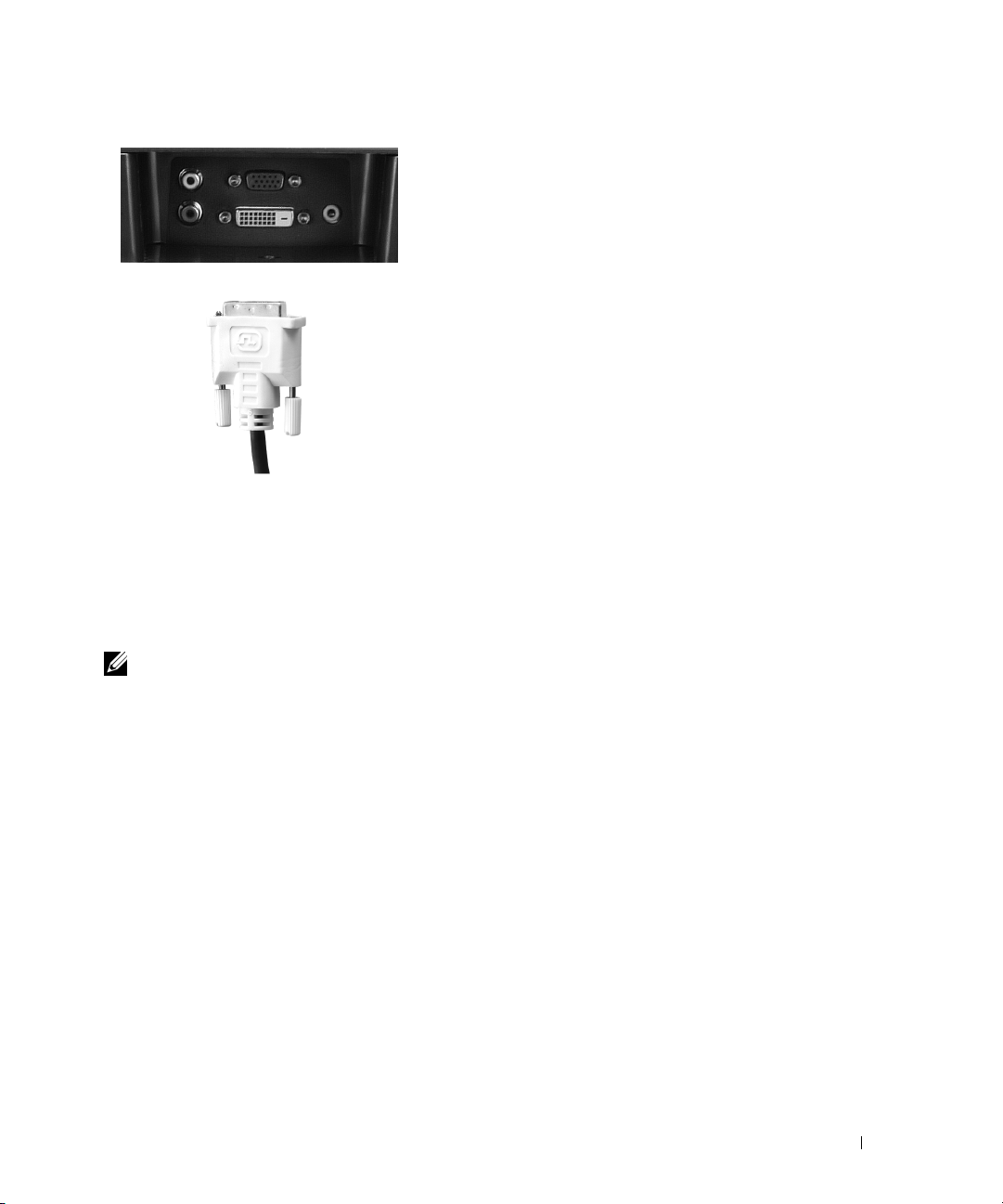
4 背面カバーを元に戻します。
5 ワイド液晶モニタと外部機器の電源コードを差し込み、それらの電源を入れます。
6
VGA
VGA
1 ワイド液晶モニタの電源を切り、電源コードを抜きます。
2 カバーを手前に引いて持ち上げて、ワイド液晶モニタから背面カバーを取り外します。
OSD
に入り、
を選択します。26ページの「入力の選択 メニュー」を参照してください。
DVI
の使用
コネクタを使用すれば、ワイド液晶モニタをコンピュータのモニタとして使用できます。
コンピュータ用には、
メモ
:
VGA か DVI
のいずれかのコネクタだけを使用できます。
ワイド液晶モニタのセットアップ 19
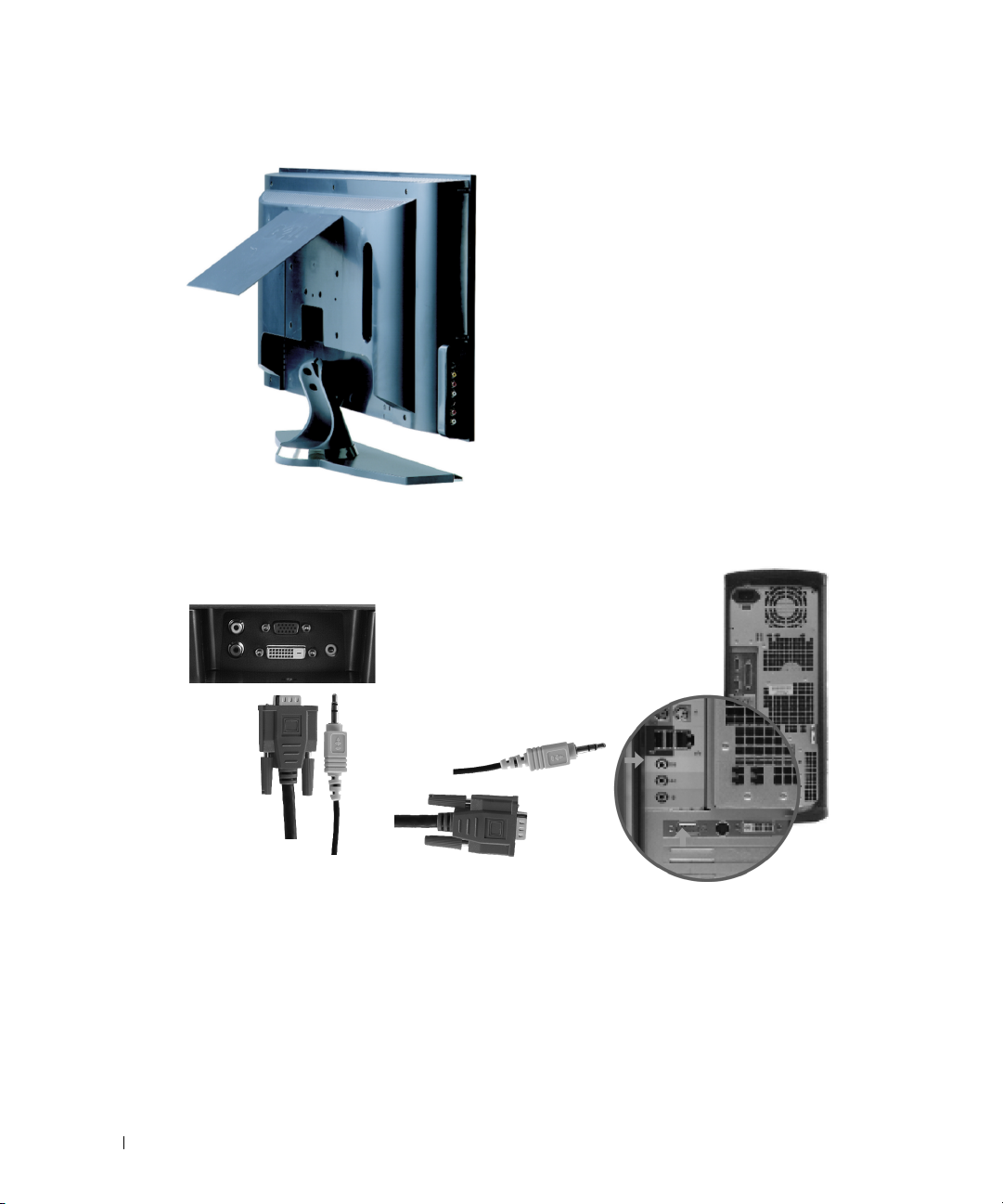
www.dell.com/jp | support.jp.dell.com
3 青の
4 緑のオーディオケーブルを、ワイド液晶モニタのコネクタとコンピュータに接続します。
5 背面カバーを元に戻します。
6 ワイド液晶モニタと外部機器の電源コードを差し込み、それらの電源を入れます。
7
OSD
ケーブルを、ワイド液晶モニタとコンピュータに接続します。
VGA
に入り、
を選択します。26ページの「入力の選択 メニュー」を参照してください。
VGA
20 ワイド液晶モニタのセットアップ

リモコン
電池の挿入
3
リモコンを使用する前に、単四電池
1 電池カバーをはずします。
2 電池を挿入します。電池の
3 電池カバーを閉じます。
+ と -
本を挿入します。
2
を、電池挿入部に記された
+ と -
の印に合わせてください。
リモコン 21

リモコンの使用
21
www.dell.com/jp | support.jp.dell.com
20
19
18
17
16
15
14
13
12
1
2
3
4
5
6
7
8
9
10
11
22 リモコン
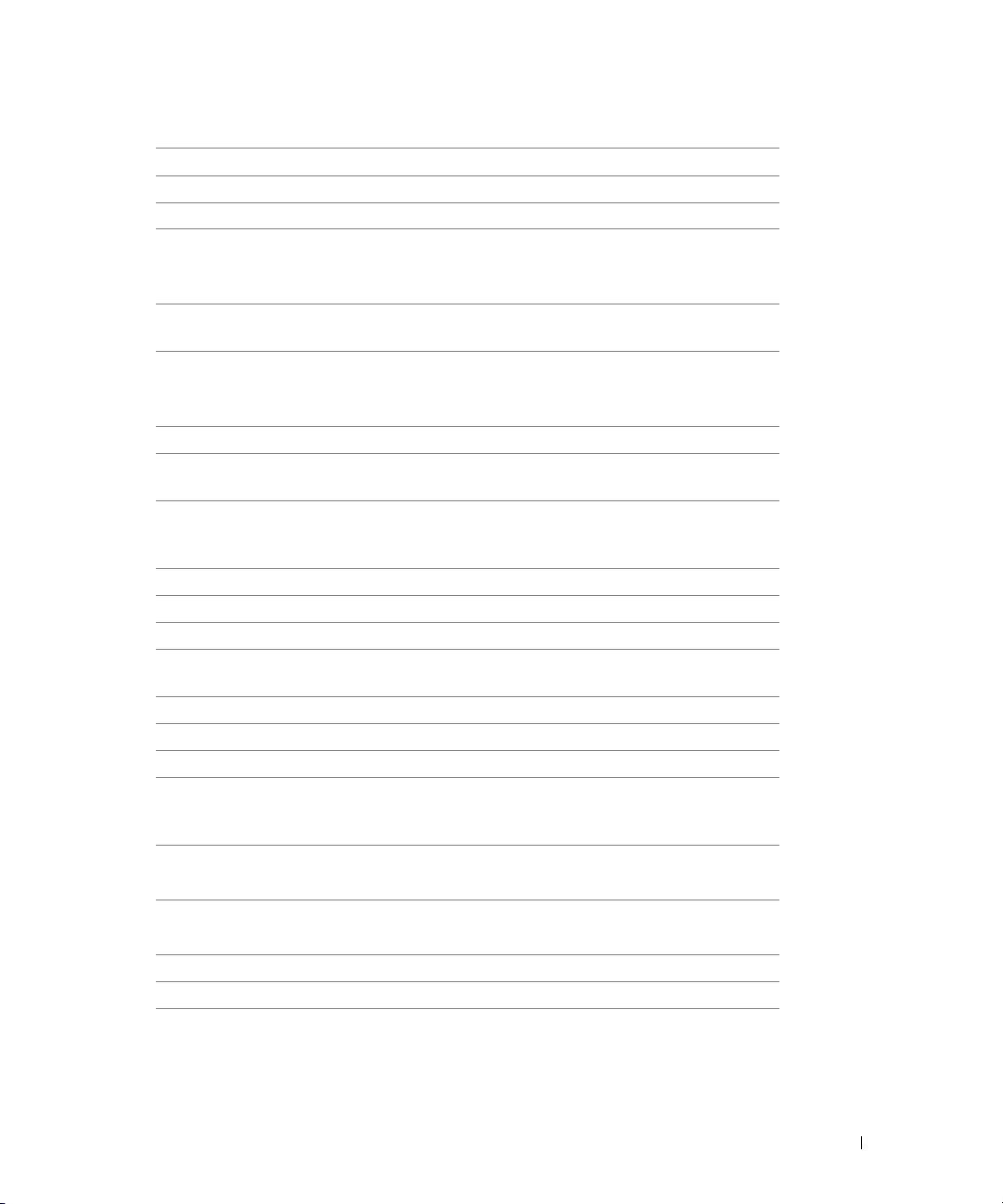
1
電源ボタン ワイド液晶モニタの電源のオン
2
数字ボタン ボタンを押してチャンネルを選択します。
3
ミュート 音を消します。もう一度押すと、音が出ます。
4
チャンネル(上向
きアイコン)
5
決定
6
チャンネル(下向
きアイコン)
7
前画面 前に表示していたチャンネルに戻ります。
8
画面位置 ピクチャーインピクチャー(
9
画面操作 ピクチャーインピクチャー(
10
サウンド オーディオ のプリセットオプションを順に切り替えます。
11
ワイド サイズ メニューのサイズオプションを順に切り替えます。
12
スリープ スリープタイマーをオンにします。
13
ピクチャ ピクチャ メニューのプリセットオプションを順に切り替え
14
画面入替
15
子画面
16
マルチ
17
画面表示 ワイド液晶モニタに関する情報を表示します(たとえば、
18
音量
+
19
音量
-
20
メニュー
21
入力切換 入力の選択 メニューを開始
次のチャンネルを表示します。
内では、チャンネルボタンを使用して
OSD
リーンディスプレイ)のメニュー間を移動します。
オプションの選択、チャンネル選択の確認を行い、
OSD
カードリーダモードではイメージの選択を行います。
前のチャンネルを表示します。
内では、チャンネルボタンを使用して
OSD
リーンディスプレイ)のメニュー間を移動します。
します。
チャー(
の使用時に、ウィンドウを切り替えます。
ます。
PIP、POP
モードを開始
PIP
または
POP
TV Mode
ます)。
ボリュームを上げます。
OSD
ボリュームを下げます。
OSD
OSD
)、またはピクチャーバイピクチャー(
POP
、または
PBP
の場合、現在視聴しているチャンネルが表示され
では、音量ボタンを使用してメニュー内を移動します。
では、音量ボタンを使用してメニュー内を移動します。
メインメニューを開始
使用時にイメージを入れ替えます。
PBP
終了します。
/
モードを開始
オフを切り替えます。
/
OSD
OSD
)ウィンドウの位置を変更
PIP
)、ピクチャーアウトピク
PIP
終了します。
/
終了します。
/
終了します。
/
(オンスク
(オンスク
)
PBP
リモコン 23
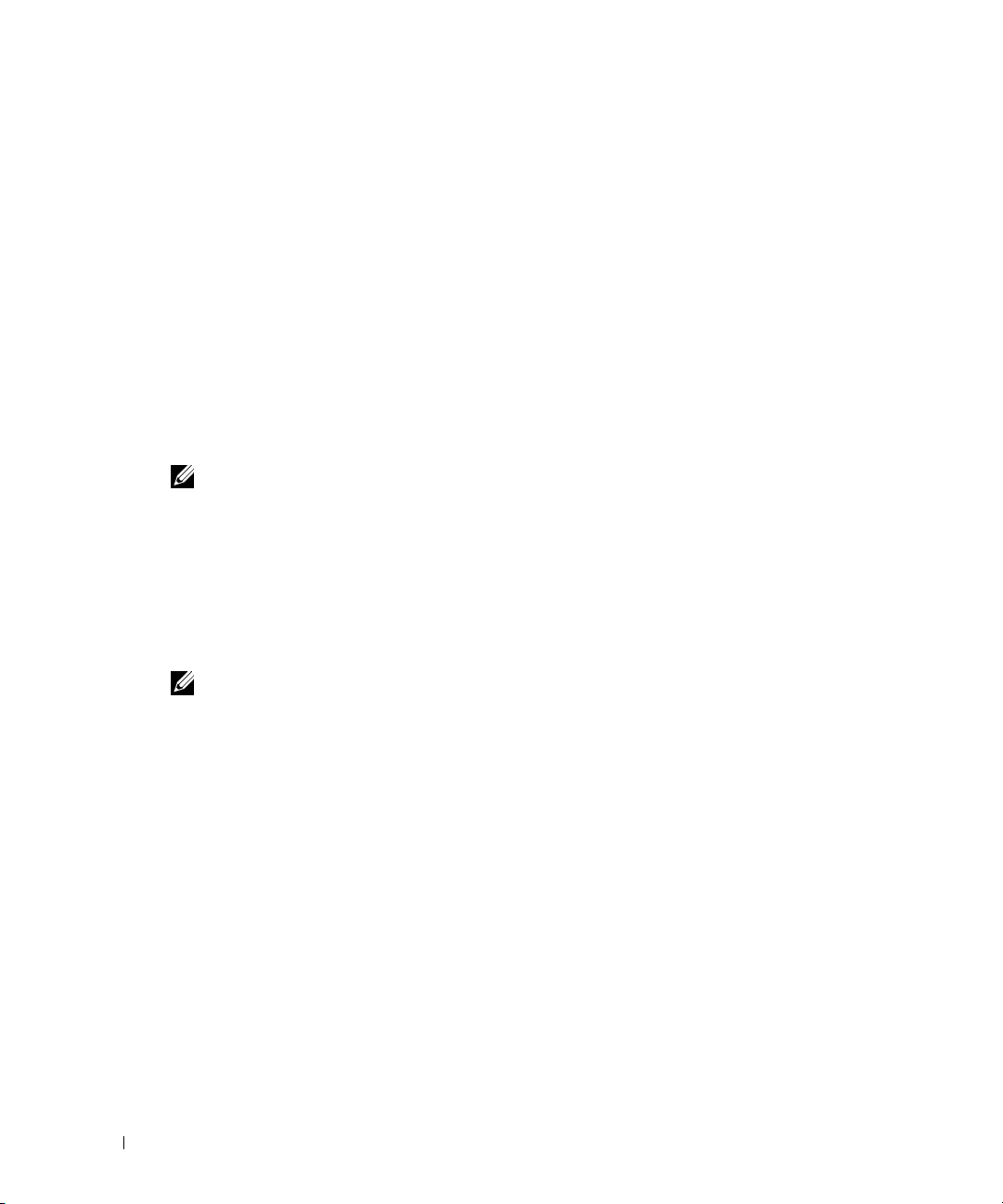
汎用リモコンまたは学習機能付きリモコンによるワイド液晶
モニタの使用
プログラム済みの汎用リモコンのプログラミングを実行して、
の機能を制御することができます。
• 電源
• チャンネル上げ(
• チャンネル下げ(
• 音量上げ(
• 音量下げ(
• ミュート
www.dell.com/jp | support.jp.dell.com
• 入力の選択
メモ
性があります。
以下の方法で、
きます。
• リモコンに検索機能が付いている場合は、その機能を使用して正しいコードを見つけられる可
能性があります。
• リモコンに学習機能が付いている場合は、上に示したボタンに加えて、そのリモコンの特定の
ボタンについて
メモ
+
)
-
今後利用できるようになるプログラム済み汎用リモコンでは、制御可能な機能が増える可能
:
Dell
汎用リモコンの特定の操作については、リモコンのマニュアルを参照してください。
:
)
+
)
-
)
ワイド液晶モニタで使用できるように汎用リモコンのプログラミングを実行で
のリモコンからプログラミングを実行できます。
Dell
ワイド液晶モニタに関する以下
Dell
24 リモコン
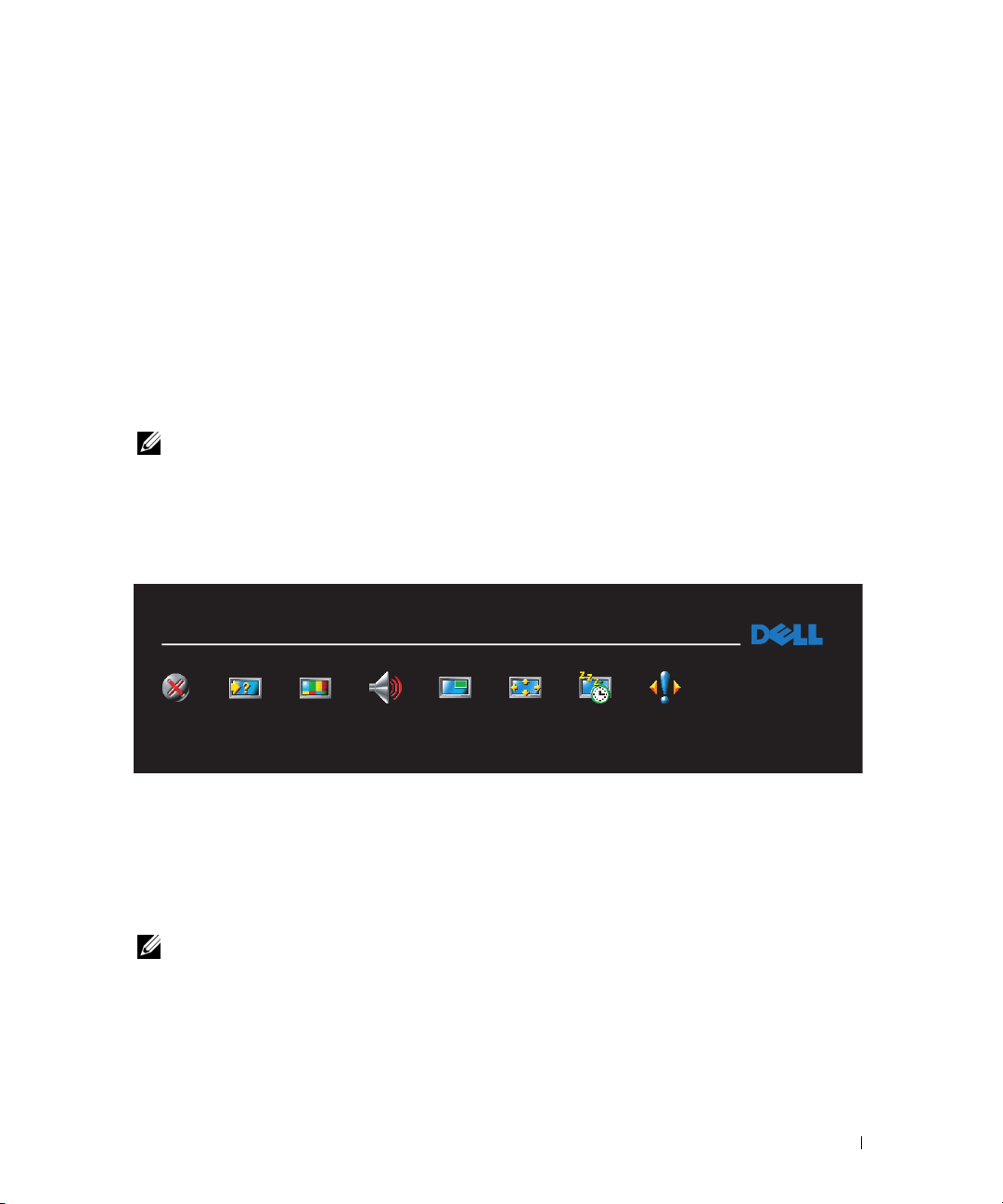
オンスクリーンディスプレイの使用
4
ワイド液晶モニタには、オンスクリーンディスプレイ(
と、適切な入力源を選択したり、イメージやオーディオの設定を調整したり、ピクチャーインピク
チャー、ピクチャーアウトピクチャー、ピクチャーバイピクチャーの表示を選択することができま
す。また、カードリーダを使用するときのイメージの表示方法を選択したり、ワイド液晶モニタを
コンピュータのモニタとして使用する場合にイメージを調整したりすることもできます。
リモコンによる
メモ
ワイド液晶モニタの側面パネルまたはリモコンの音量ボタンとチャンネルボタンを使用して、
:
にアクセスして選択を行うことができます。注記しないかぎり、ここではリモコンで
OSD
使用する方法について説明します。
1
ιͼϋιΣνȜ
2 アイコン間を移動するには、左および右ボタン(音量ボタン)を使用します。
に入るには、メニュー ボタンを押します。
OSD
画面の底辺に沿って
ၭ
වႁ఼ ά·Ιλ
メニュー内を移動すると、移動先のアイコンが強調表示されます。
OSD
8
の使用
つのアイコンが表示されます。
ȜΟͻ
PIP/POP
PBP
ͼΒ
)機能があります。
OSD
ΑςȜί!
ΗͼζȜ
ΓΛΠͺΛί
OSD
を使用する
を
OSD
3 オプションを選択するには、そのアイコンが強調表示されたときに
4 オプションメニューでは、上および下(チャンネル)ボタンを使用してさまざまな設定に移動
します。
オプション間を移動すると、設定の横に赤色の矢印が表示されます。選択されているオプショ
メモ
:
ンの横にはチェックマークが表示されます。
5 上および下ボタン(チャンネルボタン)と 決定 ボタンを使用して、設定を調整または選択し
ます。
オンスクリーンディスプレイの使用 25
ボタンを押します。
決定
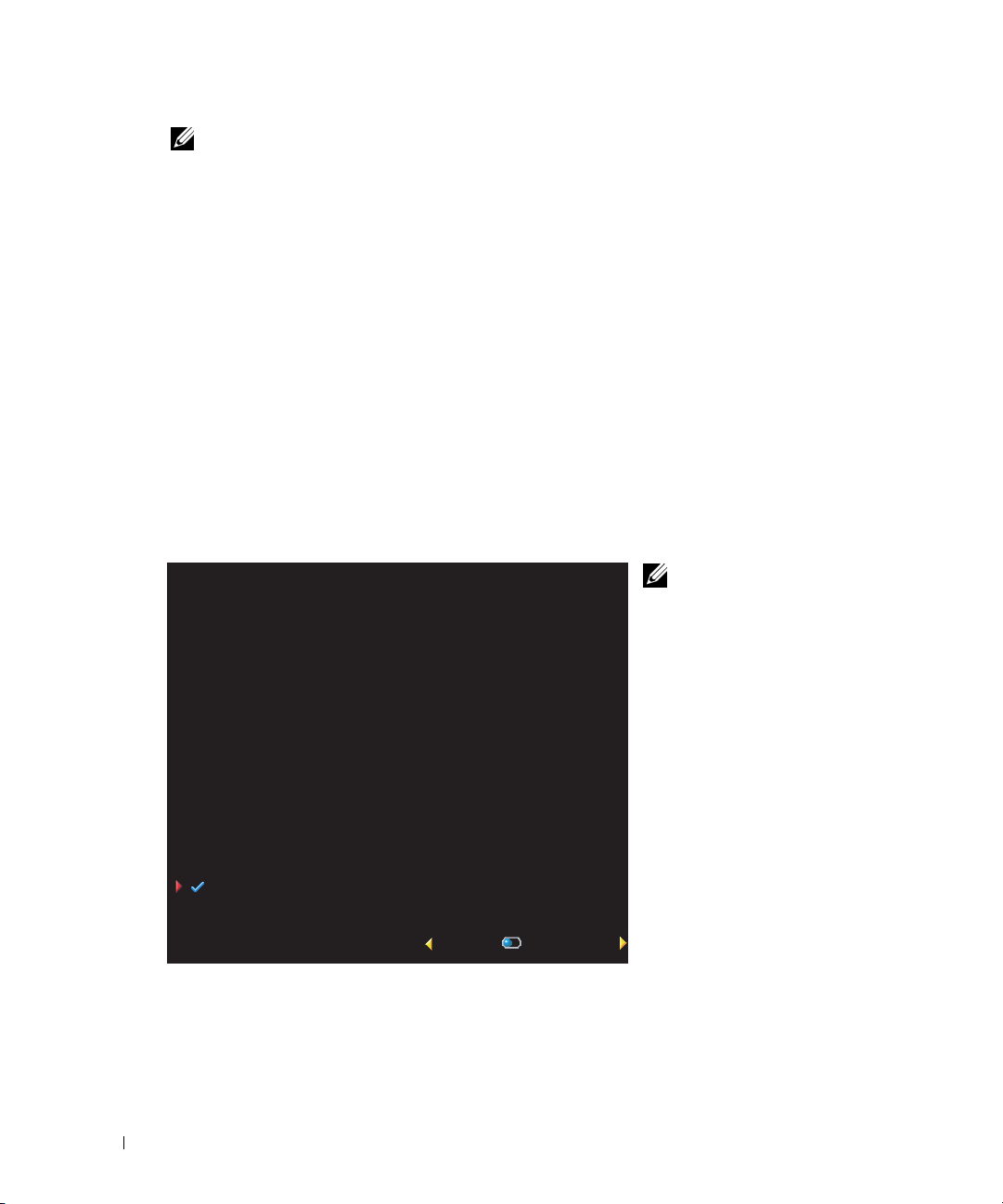
メモ
終了 を選択すればメインメニューに戻ることができ、メニュー を押すと
:
とができます。
6 選択が終わったら、終了 を選択します。
7
を終了するには、リモコンの メニュー を押すか、メインメニューの 終了 を選択します。
OSD
を終了するこ
OSD
OSD
言語の選択
1 メニュー を押して
2 セットアップ
3 セットアップ
を選択します。
メニューの 言語 を選択し、
OSD
に入ります。
で表示する言語を選択します。
OSD
入力の選択 メニュー
www.dell.com/jp | support.jp.dell.com
入力の選択 メニューを使用すると、ワイド液晶モニタとビデオ装置をどのように接続しているかに
基づいて適切な入力源を選択できます。リモコンの
にアクセスできます。メニュー
を押して、メインメニューから 入力の選択 を選択することもでき
入力切換 を押すと、直接 入力の選択 メニュー
ます。
වႁ఼
ၭ
VGA
DVI
TV
ϋεΐΛΠ 1)
AV1 (
ϋεΐΛΠ 2)
AV2 (
AV3 (S-VIDEO 1)
AV4 (S-VIDEO 2)
AV5 (
ϋεȜΥϋΠ 1)
ϋεȜΥϋΠ 2)
AV6 (
D4
ȜΡςȜΘ
වႁນা
TV—アンテナまたはケーブルを
ネクタの位置については、
ページの「下面」を参照してください。
8
ANT/Cable
メモ
ティブ
す。アクティブ
中のコネクタが検索されます。使用で
きる入力源が白色で表示され、使用で
きない入力源は灰色で表示されます。
すべて
源が表示され、外部機器を接続してい
ない場合でもすべての入力源を選択
できます。
VGA—ワイド液晶モニタをコン
ピュータのモニタとして使用してい
て、
VGA
ピュータと接続している場合に選択
します。
ては、
ください。
ͺ·Ξͻή
コネクタに接続している場合に選択します。
DVI—セットトップボックスなどの外
部機器を
る場合に選択します。
の位置については、
を参照してください。
入力の表示 では、アク
:
または すべて を選択できま
を選択すると、使用
を選択すると、すべての入力
ケーブルを使ってコン
コネクタの位置につい
VGA
ページの「下面」を参照して
8
コネクタに接続してい
DVI
コネクタ
DVI
ページの「下面」
8
ANT/Cable
コ
26 オンスクリーンディスプレイの使用
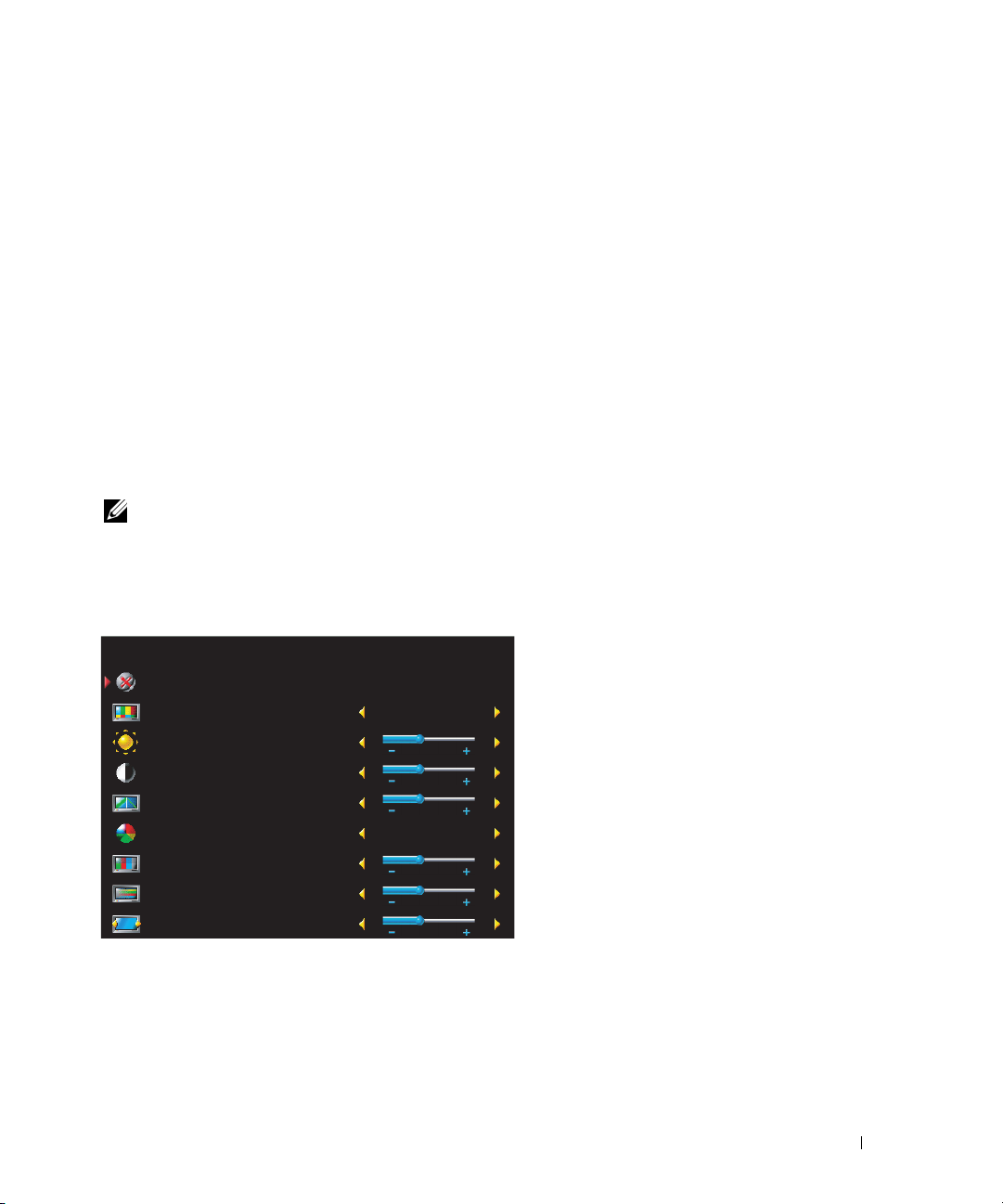
AV1—ビデオゲームシステムなどのビデオ外部機器を、ワイド液晶モニタの側面のコンポジットコネクタ
に接続している場合に選択します。コンポジットコネクタの位置については、
照してください。
AV2—
している場合に選択します。コンポジットコネクタの位置については、
ださい。
プレーヤなどのビデオ外部機器を、ワイド液晶モニタの背面のコンポジットコネクタに接続
DVD
8
AV3—ビデオデッキなどのビデオ外部機器を、ワイド液晶モニタの側面の
る場合に選択します。
AV4—
いる場合に選択します。
プレーヤなどのビデオ外部機器を、ワイド液晶モニタの背面の
DVD
ビデオコネクタの位置については、7ページの「左側面」を参照してください。
S
ビデオコネクタの位置については、8ページの「下面」を参照してください。
S
ページの「左側面」を参
7
ページの「下面」を参照してく
ビデオコネクタに接続してい
S
ビデオコネクタに接続して
S
AV5—衛星放送受信機などのビデオ外部機器をコンポーネントコネクタに接続している場合に選択しま
す。コンポーネントコネクタの位置については、
AV6—
す。コンポーネントコネクタの位置については、
D4—
場合に選択します。
メモ
プレーヤなどのビデオ外部機器をコンポーネントコネクタに接続している場合に選択しま
DVD
プレーヤなどのビデオ外部機器を、ワイド液晶モニタの背面の
DVD
コネクタの位置については、8ページの「下面」を参照してください。
D4
セットアップ メニューにある
:
うに設定できます。たとえば、入力の選択
OSD 設定
ページの「下面」を参照してください。
8
ページの「下面」を参照してください。
8
コネクタに接続している
D4
で、接続中の外部機器を 入力の選択 に表示されるよ
メニューで、
AV2 に DVD
が表示されるよう設定できます。
ピクチャ メニュー
ά·Ιλ
࿗
ίςΓΛΠ
ܵഽ
ϋΠρΑΠ
ྶഽ
أഽ
କ֊൲
ΩȜΕσ
色温度のプリセットは以下のとおりです。
• 自然:固有のパネル温度
• 標準:
• 青色:
• 赤色:
6500K
9300K
5700K
38
38
ুட
38
38
38
以下のいずれかのプリセットイメージ
設定を選択すると、選択したコンテンツ
に合わせて最良の画像を提供するよう、
個々の設定が自動的に更新されます。
•映画
•スポーツ
0
•弱信号
•マルチメディア
パーソナル
を選択すると、輝度 や 色
などの個々の設定を調整できます。
オンスクリーンディスプレイの使用 27
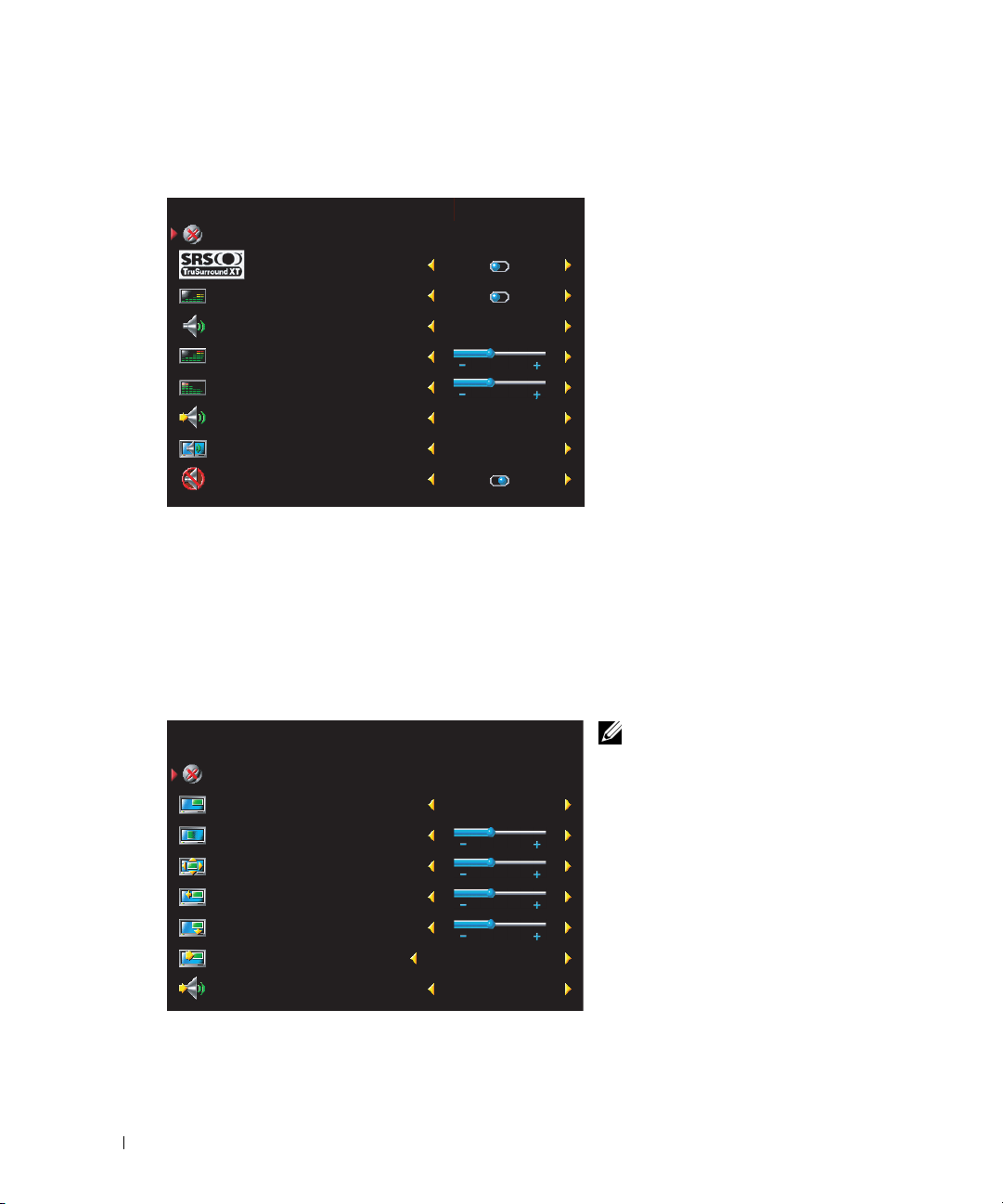
オーディオ
ȜΟͻ
࿗
ϋ έ
ͼΠκȜΡ
ρ;ϋΡκȜΡ
ࣞإ
೩إ
ႁإၾ
TV
www.dell.com/jp | support.jp.dell.com
ίυΈρθ
ηνȜΠ
ϋ έ
ΩȜΕσ
0
0
ࡥ
ΑΞτ
ϋ έ
ナイトモード
ンの間の大きな音量変化を平滑化します。
SRS TruSurround XT—
ら、
つのスピーカで仮想的なサラウンド
2
サウンドを実現します。深く豊かな低音
とともに、より広がり感のあるサウンド
が生成されます。
以下のいずれかのプリセット
モード
の設定を選択すると、個々のオー
ディオレベルが自動的に更新されます。
•ミュージック
•映画
音声とアクションシー
—
任意の入力源か
サラウンド
•音声
パーソナル
Program
を選択すると、低音 や 高音 などの個々のオーディオレベルを調整できます。
を使用して、ステレオ、モノラル、または
SAP(Second Audio Program
)を選択します。
PIP/POP/PBP
ピクチャーインピクチャー(
ピクチャー(
࿗
PIP/POP/PBP
൫ྶഽ
ͼΒ
କպ
ೄպ
PIP
ȜΟͻ࡙
)を使用すると、同時に複数のアクティブソースを表示できます。
PBP
PIP/POP/PBP
ΕȜΑ
ウが右に移動します。垂直位置を調整する場合には、
ります。
)、ピクチャーアウトピクチャー(
PIP
マルチ
び
PIP
きます。
PIP、POP
38
38
38
38
TV
৽
モコンの
信号源と副信号源を切り換え、リモコン
の
ウ間で制御を切り換えます。
OSD で、PIP
ズ、水平位、および
す。水平位置を調整する場合には、
ウィンドウが左に移動し、
100
が画面の一番上、0 が画面の一番下にな
)、またはピクチャーバイ
POP
メモ
リモコンの 子画面 ボタンまたは
:
ボタンを使用して、
PBP
のオン
オフを切り替えることがで
/
、または
画面入替 ボタンを使用して主
画面操作 ボタンを使用してウィンド
PIP、POP
モードでは、リ
PBP
、およ
ウィンドウの 透明度、サイ
垂直位 を調整できま
-
でウィンド
+
で
28 オンスクリーンディスプレイの使用
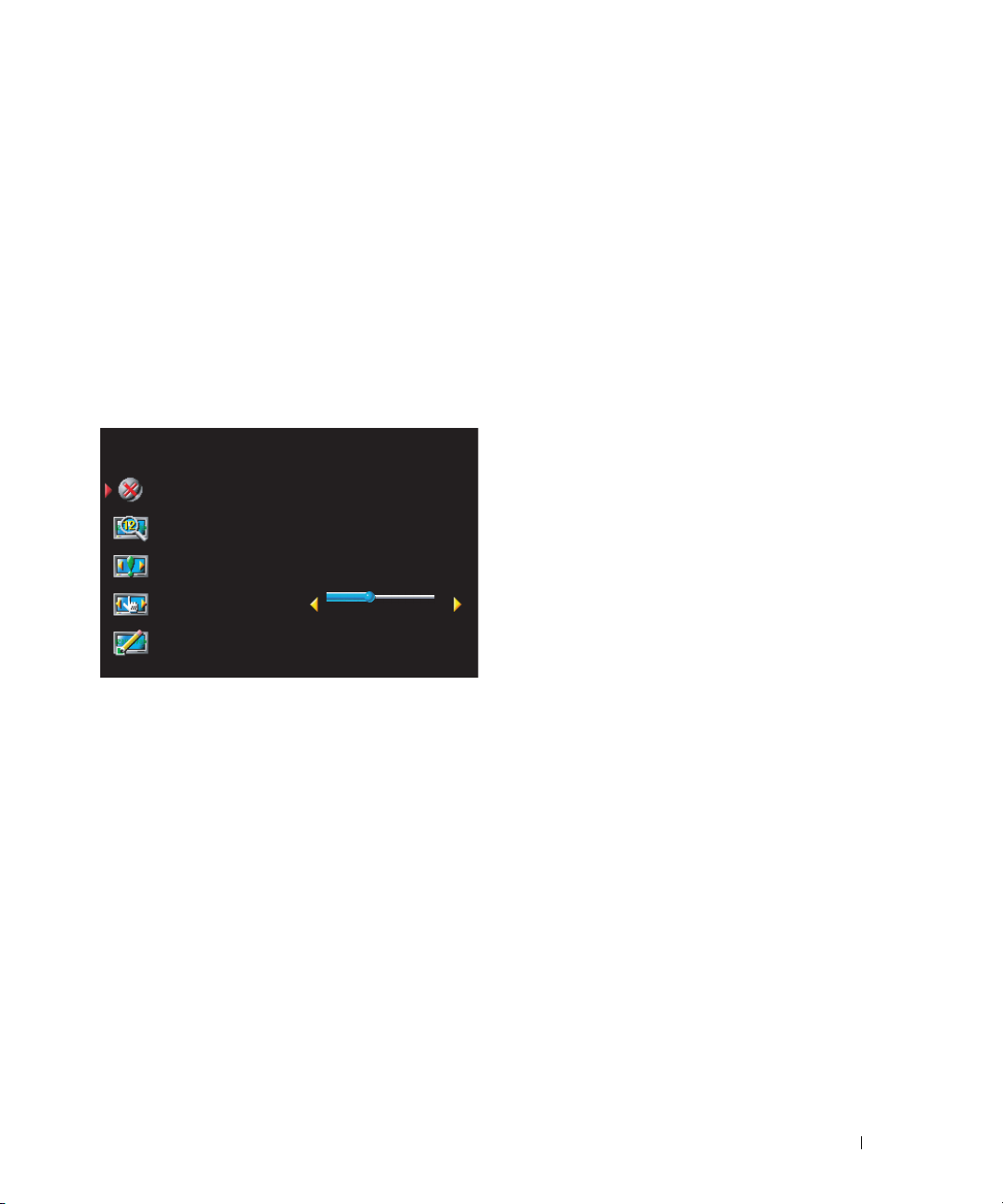
の場合は、以下の
POP
•
POP1 — 1
•
POP3 — 3
•
POP12 — 12
スキャンモード で、順次 または フロート を選択できます。順次 モードでは、各ウィンドウ
POP
に表示される選択済みチャンネルのソースが再生されます。フロート
循環させることで、前もって選択されたチャンネルがすべて再生されます。循環はすべての使用可
能なチャンネルについて行われた後、最低のチャンネルから再度行われます。
個のウィンドウ
個のウィンドウ
個のウィンドウ
3
種類の
オプションを選択できます。
POP
モードでは、各ウィンドウを
チャンネルセットアップ
ΙλϋΥσΓΛΠͺΛί
࿗
ΙλϋΥσ
ΙλϋΥσڬ൚
ା
ΙλϋΥσ༎
リモコンのキー番号と特定チャンネルの表示についてプログラミングを実行するには、チャンネル
セットアップ
の xxx
を使用します。
+0000
スリープタイマー
スリープタイマー を使用すると、ワイド液晶モニタが自動的にオフになるまでの時間を選択できま
す。
10
分から
時間の間で選択できます。
3
オンスクリーンディスプレイの使用 29
